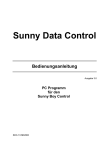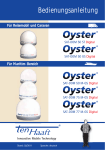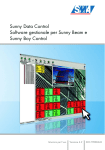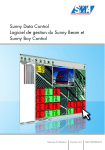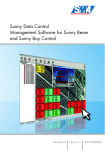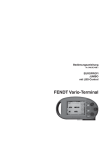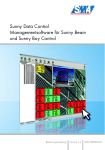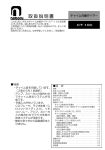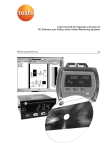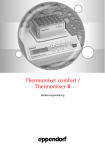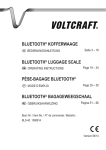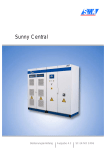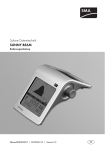Download Sunny Data Control - SMA Solar Technology AG
Transcript
Sunny Data Control
Bedienungsanleitung
Ausgabe 3.6
PC-Programm
für den
Sunny Boy Control
SDC-13:ND3904
Sunny Data Control
Bedienungsanleitung
Änderungsübersicht
DokumentenNummer
SBCDATA
1
)
Ausgabe
und
Änderungstyp 1)
Bemerkungen
Autor
-01:ND2497
1.0
A
Erstausgabe
Kammerer
-11:ND4497
1.1
A
Ergänzte und verbesserte Ausgabe
Verwendung des neuen Styles für
Dokumente
Anpassung an neues Programmlayout
neues Kapitel: Programmsprache
Prüssing
-11:ND1098
1.3
C
Neues Kapitel: Online-Daten
Wotschadlo
-11:ND2698
1.4
A
Ergänzte und verbesserte Ausgabe
Prüssing
-11:ND0399
1.5
A
Ergänzte und verbesserte Ausgabe
neues Kapitel4: Geräte-Parameter
Wotschadlo /
Prüssing
-11:ND2599
1.6
A
Ergänzte und Verbesserte Ausgabe
neues Kapitel 3.7:
Datenaufzeichnung der Onlinedarstellung
Prüssing
SDC
-21:ND0200
2.1
A
Neue Bildschirm Abbildungen
neues Kapitel 3.5
Reichenbächer
-13:ND2800
3.0
C
Neues Kapitel 7: Internet-Server
Prüssing
-13:ND4802
3.2
C
Neues Kapitel 5, Beschreibung OnlineXML-File, Neue Applet-Parameter, Neues
Excel-Format
Prüssing
-13:ND0403
3.2
A
Geringfügige Layout-Änderungen
Welzel
-13:ND0403
3.2
A
Ergänzungen, Korrekturen
Ausburg
-13:ND3904
3.6
A
Anpassung an neue Softwareversion Sunny
Data Control 3.6, Änderung der Struktur
Welzel
A: Änderung auf Grund fehlerhafter Unterlagen oder Verbesserung der Unterlagen
B: Änderung, die eine volle oder Vorwärts- Austauschbarkeit sicherstellt
C: Änderungen, die die Austauschbarkeit einschränken oder ausschließen
SDC-13:ND3904
-2-
SMA Technologie AG
Sunny Data Control
Bedienungsanleitung
Erklärungen zu den verwendeten Symbolen
Um Ihnen einen optimalen Gebrauch dieses Handbuchs und einen sicheren
Baugruppeneinsatz in den Phasen der Inbetriebnahme, des Betriebs und der Wartung
zu Gewähr leisten, beachten Sie bitte die folgenden Erklärungen zu den verwendeten
Symbolen.
Unter dem Symbol „Hinweis“ wird ein Sachverhalt aufgeführt, dessen
Nichtbeachtung zu einem Verlust an Komfort oder zur Beeinträchtigung
der Funktion führen kann.
Beispiel: „Fertige C-Routinen hierzu finden Sie auf der Support.Diskette.“
Unter dem Symbol „Achtung“ wird ein Sachverhalt aufgeführt, dessen
Nichtbeachtung zur Beschädigung von Bauteilen oder zur Gefährdung von
Personen führen kann.
Beispiel: „Vor Öffnen des Gerätes auf jeden Fall Netzstecker ziehen!“
Dieses Symbol kennzeichnet ein Beispiel.
SDC-13:ND3904
-3-
SMA Technologie AG
Sunny Data Control
Bedienungsanleitung
Inhalt
1
2
3
Einleitung ............................................................................................................ 7
1.1
Übersicht .................................................................................................... 7
1.2
Hard- und Softwarevoraussetzungen ......................................................... 7
1.3
Nutzungsbestimmungen............................................................................. 8
Inbetriebnahme von Sunny Data Control ............................................................ 9
2.1
Anschluss an den PC ................................................................................. 9
2.2
Verbindung einstellen ............................................................................... 10
2.3
PV-Anlage auswählen .............................................................................. 11
2.4
Sunny Boy Control erfassen / konfigurieren ............................................. 13
Momentanwerte ................................................................................................ 15
3.1
Momentanwertabfrage vorbereiten........................................................... 17
3.1.1
Geräte einblenden ............................................................................... 18
3.1.2
Geräte ausblenden .............................................................................. 20
3.1.3
Geräte anordnen.................................................................................. 21
3.2
Kanalauswahl für die Momentanwertabfrage ........................................... 23
3.2.1
Auslastungsanzeige............................................................................. 27
3.2.2
Übersichtsfenster ................................................................................. 28
3.2.3
Einzelgerätinformation ......................................................................... 35
3.2.4
Kurzinformation.................................................................................... 36
3.3
Start der Momentanwertabfrage............................................................... 38
3.4
Gesamtübersicht ...................................................................................... 39
3.5
Hintergrundbilder...................................................................................... 42
3.6
Übersichtsverwaltung ............................................................................... 43
3.7
Datenaufzeichnung der Momentanwert-Darstellung ................................ 45
SDC-13:ND3904
-4-
SMA Technologie AG
Sunny Data Control
Bedienungsanleitung
3.7.1
Aktivieren / Deaktivieren der Aufzeichnung ......................................... 45
3.7.2
Aufbau der Übergabedatei (Datei-Endung "*.txt") ................................ 46
3.7.3
Aufbau XML-Datei (Dateiendung ".XML") ............................................ 48
3.8
Sperren der Momentanwertdarstellung .................................................... 52
3.9
Momentanwertdarstellung beenden ......................................................... 52
4
Geräte-Parameter verändern / einstellen.......................................................... 53
5
Einstellungen zur Datenaufzeichnung............................................................... 55
6
Datenspeicher Sunny Boy Control auslesen..................................................... 57
7
6.1
Monatswerte auslesen und abspeichern .................................................. 60
6.2
Tagesenergiewerte speichern .................................................................. 63
6.3
Daten auswerten mit EXCEL.................................................................... 64
Internet-Server.................................................................................................. 68
7.1
Überblick .................................................................................................. 68
7.2
System-Voraussetzungen ........................................................................ 71
7.3
Aktivieren der Server-Funktion ................................................................. 72
7.4
SDC-Agent ............................................................................................... 75
7.5
Das Java-Applet ....................................................................................... 79
7.5.1
Die Einbindung .................................................................................... 80
7.5.2
Allgemeine Applet-Parameter .............................................................. 82
7.5.3
Komponentenspezifische Parameter ................................................... 87
7.5.4
Parameter-Übersicht.......................................................................... 103
7.5.5
Beispiel einer HTML-Seite ................................................................. 106
8
Sunny Portal Mail............................................................................................ 107
9
Erweiterte Funktionen von Sunny Data Control .............................................. 109
9.1
Firmware Update eines Sunny Boy Control............................................ 109
9.1.1
Firmware Update von Geräten mit Firmware bis Version 3.99 .......... 110
9.1.2
Firmware Update von Geräten mit Firmware ab Version 4.00 ........... 115
SDC-13:ND3904
-5-
SMA Technologie AG
Sunny Data Control
Bedienungsanleitung
9.2
Sprache .................................................................................................. 121
9.3
Geräteaustausch .................................................................................... 122
9.4
Einstellen von Gerätenamen und Geräte-IDs......................................... 125
10
Fehlerbeschreibung ........................................................................................ 127
11
Verzeichnisaufbau .......................................................................................... 129
12
SMA im Internet .............................................................................................. 130
13
Typografische Konventionen .......................................................................... 131
SDC-13:ND3904
-6-
SMA Technologie AG
Sunny Data Control
Bedienungsanleitung
1 Einleitung
1.1 Übersicht
Mit Sunny Boy Control ist eine automatische Langzeitspeicherung von Messdaten aus
Photovoltaikanlagen möglich. Für die Auswertung der Langzeitmessdaten des Sunny
Boy Control mittels PC wird mit Sunny Data Control eine 32-Bit Windows-Plattform
geschaffen, die eine weitere PC Auswertung der erfassten Daten ermöglicht.
Das vorliegende Dokument hat Gültigkeit für die Programmversionen:
•
Sunny Data Control ab Version 3.6
•
Sunny Boy Control ab Version 2.00
1.2 Hard- und Softwarevoraussetzungen
•
ein PC-kompatibler Computer mit einem 80486-DX4 oder höheren Prozessor
•
ein CD-ROM Laufwerk
•
Microsoft Windows 95b/98/ME oder Microsoft Windows NT/2000/XP
•
eine freie serielle Schnittstelle (COM1..COM255), Modem- oder EthernetVerbindung (TCP/IP), je nach Ausstattung des Sunny Boy Control
SDC-13:ND3904
-7-
SMA Technologie AG
Sunny Data Control
Bedienungsanleitung
1.3 Nutzungsbestimmungen
Mit dem Installieren der Sunny Data Control Software erklären Sie sich mit den
nachfolgenden Nutzungsbestimmungen einverstanden.
Copyright
Die Sunny Data Control Software ist Eigentum der SMA Technologie AG.
Erwerb
Sunny Data Control darf uneingeschränkt kopiert und weitergegeben werden. Bei SMA
können Sie gegen eine Schutzgebühr Sunny Data Control auf CD-ROM bestellen.
Gewährleistung
SMA übernimmt keinerlei Gewähr für den ordnungsgemäßen Betrieb dieser Software.
Folgeschäden
SMA übernimmt in keinem Falle irgendwelche Haftung für Schäden (einschließlich und
ohne Einschränkung für direkte oder indirekte Schäden auf Grund von Schäden an
benutzter
Hardware,
Personenschäden,
entgangenen
Gewinnen,
Betriebsunterbrechung, Verlust von Daten oder irgendwelche finanziellen Verluste), die
sich aus dem Einsatz oder der Unmöglichkeit des Einsatzes dieser Software ergeben.
Warenzeichen
•
Microsoft und MS-Excel sind eingetragene Warenzeichen.
•
Windows ist eine Kennzeichnung der Microsoft Corporation.
Alle genannten Warenzeichen werden anerkannt.
SDC-13:ND3904
-8-
SMA Technologie AG
Sunny Data Control
Bedienungsanleitung
2 Inbetriebnahme von Sunny Data Control
Die Inbetriebnahme von Sunny Data Control erfolgt in vier Schritten:
•
Anschluss des Sunny Boy Control an den PC.
•
Verbindungsart einstellen.
•
PV-Anlage auswählen.
•
Sunny Boy Control erfassen/konfigurieren.
2.1 Anschluss an den PC
Den Anschluss des Sunny Boy Control an Ihren PC entnehmen Sie bitte der
Bedienungsanleitung von Ihrem Sunny Boy Control.
SDC-13:ND3904
-9-
SMA Technologie AG
Sunny Data Control
Bedienungsanleitung
2.2 Verbindung einstellen
Mit dem Menüpunkt Kommunikation unter Optionen / Einstellungen erscheint eine
Dialogbox zum Einstellen der Verbindungsart.
Diese Programmsequenz kann auch über folgendes Symbol auf der
Symbolleiste aufgerufen werden:
Abbildung 2.1: Einstellen der Verbindungsart
Wählen Sie zunächst die Verbindungsart (Port: COM1 ... COM255 Ihres PC, Modem
oder TCP/IP für eine Netzwerkverbindung), über die Sunny Data Control mit dem / den
Sunny Boy Control verbunden ist.
Verbindung über serielle Schnittstelle
Legen Sie die Baudrate und das Übertragungsmedium (RS232 oder RS485) über den
Button <Einstellungen> fest.
Wir empfehlen bei einer Verbindung zwischen PC und Sunny Boy Control unter 15 m
Länge die Übertragung mit RS232 bei 19 200 Baud.
SDC-13:ND3904
- 10 -
SMA Technologie AG
Sunny Data Control
Bedienungsanleitung
Verbindung über Modem
Tragen Sie über den Button <Einstellungen> die Telefonnummer ein.
Verbindung über Netzwerk
Setzen Sie im Einstellungsdialog Haken bei „Zugriff auf alle lokalen Geräte im Netzwerk“
damit alle Geräte des Netzwerkes automatisch gefunden werden oder fügen Sie mit
dem Button „Hinzufügen“ die Geräte manuell hinzu, indem Sie die IP-Adresse eingeben.
Die Default IP-Adresse ist 10.170.170.170. Mit dem Button „Entfernen“ können Sie
einzelne Geräte wieder entfernen.
Speichern Sie die Angaben mit <Ok>.
2.3 PV-Anlage auswählen
Falls Sie mehrere PV-Anlagen bzw. verschiedene Sunny Boy Control
verwalten wollen (z.B. als Installateur), so können Sie dies mit Sunny
Data Control tun. Um eine neue Anlage zu erzeugen, wählen Sie im
Menü Optionen den Befehl Anlage wählen oder klicken mit der Maus
auf das Symbol:
Alle vorhandenen Anlagen werden in dem Auswahlfenster „Verfügbare Anlagen“
angezeigt. Dieses Auswahlfenster ist Ausgangspunkt für alle weiteren Aktivitäten. Sie
haben die Möglichkeit, neue Anlagen einzurichten, vorhandene Anlagennamen zu
ändern und Anlagen aus der Liste zu entfernen.
Möchten Sie den Namen einer vorhandenen Anlage ändern, dann markieren Sie diese
und betätigen die <Umbenennen> Schaltfläche oder Sie klicken erneut auf den
Anlagennamen. Der Eingabecursor beginnt auf dem Namen zu blinken. Nun haben Sie
die Möglichkeit, den Anlagennamen im Listenfeld zu überschreiben.
SDC-13:ND3904
- 11 -
SMA Technologie AG
Sunny Data Control
Bedienungsanleitung
Abbildung 2.2: Verwalten von mehreren PV-Anlagen
Bei Neuanlagen betätigen Sie nun die Schaltfläche <Neu>. Dadurch wird das Listenfeld
mit dem Namen „NoName00“ erweitert, mit dem „Name ändern“ Mechanismus können
Sie der Anlage den von Ihnen gewünschten Anlagennamen geben.
Mit der <Löschen> Schaltfläche können Sie einzelne Anlagennamen aus Ihrer
Gesamtübersicht herausnehmen.
Achtung!
Sie löschen damit die komplette Anlagenkonfiguration dieser Anlage!
Mit <Speichern als> können Sie die aktuelle Anlage unter einem neuen Namen
speichern.
Mit <Aktivieren> aktivieren Sie die ausgewählte Anlage im aktuellen Anlagenbaum der
Hauptansicht.
SDC-13:ND3904
- 12 -
SMA Technologie AG
Sunny Data Control
Bedienungsanleitung
2.4 Sunny Boy Control erfassen / konfigurieren
Wählen Sie über die Menüleiste Optionen den Befehl Geräteerfassung
aus. Optional können Sie auch das „Erfassung“ Symbol anwählen.
Es erscheint folgender Dialog
auf dem Bildschirm:
Zum automatischen Erfassen
aller
Geräte
dient
die
Ihrer
Anlage
<Erfassen>
Schaltfläche. Tragen Sie im
Eingabefeld Geräte suchen
die
Anzahl
der
zu
erfassenden Geräte ein und
betätigen Sie die Schaltfläche
<Erfassen>.
Abbildung 2.3: Geräte erfassen
Sunny Data Control erfasst nun automatisch alle angeschlossenen Geräte.
Abbildung 2.4: Anzeige während des Erfassungsvorganges
In einem Dialogfenster wird der Vorgang der Erfassung (Gerätetyp und Seriennummer)
angezeigt. Der obere Balken stellt die prozentuale Übertragung des aktuell zu
übertragenen Kanals dar. Der untere steht für die gesamte Anzahl aller momentan
ausgewählten und zu übertragenen Kanälen.
SDC-13:ND3904
- 13 -
SMA Technologie AG
Sunny Data Control
Nach
erfolgreicher
Bedienungsanleitung
Erfassung
erscheint in der Dialogbox eine
Baumstruktur. In dieser Struktur
werden das Gerätesymbol, der
Gerätetyp und die Seriennummer
der
erfassten
Geräte
eingeblendet.
Abbildung 2.5: Gefundene Geräte
Zur Kontrolle wird die Anzahl der gefundenen Geräte in der Anzeige „Gefunden“
eingeblendet.
Möchten Sie einen gefundenen Sunny Boy Control nicht erfassen, markieren Sie diesen
und drücken <Entfernen>.
Ist die automatische Erfassung abgeschlossen, verlassen Sie diesen Dialog mit der
<OK> Schaltfläche.
SDC-13:ND3904
- 14 -
SMA Technologie AG
Sunny Data Control
Bedienungsanleitung
3 Momentanwerte
Das Übersichtsfenster Momentanwerte (dritter Reiter unten) dient der schnellen und
aussagekräftigen Darstellung des momentanen Betriebszustandes Ihrer gesamten
Anlage. Hier können Sie sich alle Geräte Ihrer Anlage und deren Betriebszustände auf
einen Blick anzeigen lassen.
Für die Anzeige der momentanen Betriebsdaten stehen Ihnen verschiedene
Darstellungsmöglichkeiten zur Verfügung. Um die anfallende Informationsfülle zu
bewältigen, können Sie diese Möglichkeiten - entsprechend der Größe Ihrer Anlage und
jeweiligen Ansprüchen an die Übersichtlichkeit und Aussagekraft der Darstellung miteinander kombinieren.
SDC-13:ND3904
- 15 -
SMA Technologie AG
Sunny Data Control
Bedienungsanleitung
Abbildung 3.1: Die verschiedenen Darstellungsmöglichkeiten der Momentanwerte
Jedem einzelnen Darstellungsmodus können Sie die von Ihnen gewünschten
Messkanäle zuordnen. Dabei kann der gleiche Kanal auch mehreren Darstellungsmodi
zugeordnet werden.
In den folgenden Kapiteln werden die einzelnen Schritte aufgezeigt, die für die
Darstellung der aktuellen Betriebsdaten notwendig sind.
SDC-13:ND3904
- 16 -
SMA Technologie AG
Sunny Data Control
Bedienungsanleitung
3.1 Momentanwertabfrage vorbereiten
Wählen Sie den Menüpunkt Momentanwerte | Momentanwertabfrage |
aktivieren oder das rechts abgebildete Symbol aus.
Mit diesem Aufruf erscheint das Fenster Geräteübersicht für die Online-Darstellung.
Wesentliches Merkmal der Geräteübersicht sind die abgetrennten Bereiche - die
Gerätefelder. Jedes dieser Gerätefelder repräsentiert - falls es besetzt ist - ein Gerät
Ihrer Anlage.
Falls Sie in der letzten Sitzung schon eine Geräteübersicht angelegt und abgespeichert
haben (siehe Kapitel 5.6), wird diese Übersicht automatisch geladen und angezeigt.
Danach werden die ausgewählten Geräte zyklisch abgefragt und deren Messwerte
angezeigt.
Abbildung 3.2: Sunny Data Control mit aktiviertem Übersichtsfenster
SDC-13:ND3904
- 17 -
SMA Technologie AG
Sunny Data Control
Bedienungsanleitung
3.1.1 Geräte einblenden
Um sich die Betriebszustände einzelner Geräte anzeigen zu lassen, müssen die
betreffenden Geräte in das Fenster Geräteübersicht aufgenommen werden. Für das
Einblenden der gewünschten Geräte in die Geräteübersicht stehen Ihnen verschiedene
Mechanismen zur Verfügung:
• Ein spezielles Gerät einblenden
Sie können per Drag & Drop die Geräte aus der Liste Aktueller Anlagenbaum in das
Übersichtsfenster übernehmen. Klicken Sie dazu mit der linken Maustaste auf das
gewünschte Gerätesymbol in der Liste Aktueller Anlagenbaum und halten Sie die
Maustaste gedrückt. Ziehen Sie nun mit der Maus das Gerätesymbol über die
Geräteübersicht, suchen Sie sich ein freies Gerätefeld aus und lassen Sie über
diesem freien Feld die linke Maustaste los.
Verwaltet das so eingeblendete Gerät andere Geräte (ein SBC kann bis zu 50
Stringwechselrichter verwalten), werden Sie gefragt, ob diese Untergeräte ebenfalls
in der Geräteübersicht eingeblendet werden sollen.
Sie können jedes Gerät nur einmal in die Geräteübersicht hineinziehen. Sie
können ein Gerät nur in einem freien Gerätefeld ablegen.
• Alle verfügbaren Geräte einblenden
Sie können über den Menüpunkt Momentanwerte | Geräte einblenden | alle Geräte
alle
verfügbaren
Geräte
aus
der
Liste
Aktueller
Anlagenbaum
in
die
Geräteübersicht einblenden. Die Geräte werden dabei von oben links nach unten
rechts in das Übersichtsfenster einsortiert. Falls vorher schon ein Gerät in der
Geräteübersicht vorhanden war, bleibt dessen Position von dem Einblendevorgang
unberührt.
• Geräte eines Typs einblenden
Sie können über den Menüpunkt Momentanwerte | Geräte einblenden | alle
gleichen
SDC-13:ND3904
Typs
alle
verfügbaren
Geräte
- 18 -
eines
bestimmten
Typs
in
die
SMA Technologie AG
Sunny Data Control
Bedienungsanleitung
Geräteübersicht einblenden. Dazu erscheint eine Auswahlbox mit allen Gerätetypen
Ihrer Anlage, in der Sie die Gerätetypen auswählen können, die in die
Geräteübersicht eingeblendet werden sollen. In der linken Liste Verfügbare
Gerätetypen sind alle Gerätetypen Ihrer Anlage eingetragen. Der Liste Ausgewählte
Gerätetypen müssen Sie nun die Gerätetypen zuordnen, die Sie in das
Übersichtsfenster einblenden wollen. Dies können Sie per Drag & Drop (linke
Maustaste gedrückt halten) oder mit den 4 Zuordnungsbuttons erledigen.
Abbildung 3.3: Auswahl der Gerätetypen, die eingeblendet werden sollen
Erläuterung der Zuordnungsbuttons
>
den Gerätetyp aus der Liste Verfügbare Gerätetypen auswählen
>>
alle Gerätetypen aus der Liste Verfügbare Gerätetypen auswählen
<
den Gerätetyp aus der Liste Ausgewählte Gerätetypen entfernen
<<
alle Gerätetypen aus der Liste Ausgewählte Gerätetypen entfernen
Mit <Ok> übernehmen Sie die Gerätetypauswahl.
• Vorhandene Übersicht laden
Sie können aber auch - falls schon vorhanden - eine gespeicherte Übersicht laden.
Dabei werden nicht nur die abgespeicherten Geräte, sondern auch weitere
Konfigurationsdaten (Kanalauswahl der Geräte, Größe und Aufteilung des
Übersichtsfensters)
geladen
bzw.
angezeigt
(siehe
Kapitel
3.6
„Übersichtsverwaltung“).
SDC-13:ND3904
- 19 -
SMA Technologie AG
Sunny Data Control
Bedienungsanleitung
Falls Sie beim Einblenden von Geräten mehr Gerätefelder belegen wollen als in dem
Übersichtsfenster aktuell verfügbar sind, müssen Sie die Aufteilung der Geräteübersicht
ändern. Die Aufteilung der Geräteübersicht ist variabel und kann über den Menüpunkt
Optionen | Einstellungen (Short-Cut: Strg + S) unter Momentanwertabfrage |
Anordnung eingestellt werden (siehe Kapitel 3.1.3 „Geräte anordnen“). Beachten Sie
dabei die maximale Auflösung von 100 x 100 Gerätefeldern.
3.1.2 Geräte ausblenden
Falls Sie sich nur für die Betriebswerte von einigen wenigen Geräten interessieren,
können Sie natürlich auch überflüssige Geräte aus der Geräteübersicht entfernen. Dies
geschieht auf ganz ähnliche Art und Weise wie das Einblenden von Geräten.
• Ein bestimmtes Gerät ausblenden
Sie können per rechte Maustaste Geräte ausblenden | dieses Gerät das Gerät
unter dem Mauscursor aus der Momentanwert-Übersicht entfernen. Befinden Sie sich
mit dem Mauscursor nicht über einem besetzten Gerätefeld, ist dieser PopupMenüpunkt deaktiviert.
• Alle Geräte ausblenden
Sie können per Menüpunkt Geräte ausblenden | alle Geräte alle Geräte aus der
Momentanwert-Übersicht entfernen.
• Geräte eines Typs ausblenden
Sie können per rechte Maustaste Geräte ausblenden | alle dieses Typs alle Geräte
des gleichen Typs wie der des Geräts unter dem Mauscursor aus der MomentanwertÜbersicht entfernen.
SDC-13:ND3904
- 20 -
SMA Technologie AG
Sunny Data Control
Bedienungsanleitung
Abbildung 3.4: Beispiel für Onlinefenster mit drei belegten Gerätefeldern
3.1.3 Geräte anordnen
Jedes belegte Gerätefeld repräsentiert ein Gerät Ihrer Anlage. Die einzelnen
Gerätefelder lassen sich per Drag & Drop an die von Ihnen gewünschte Position
schieben. Beachten Sie dabei, dass Sie Geräte nur in freien Feldern der
Geräteübersicht ablegen können. Sie haben somit die Möglichkeit, den realen Aufbau
Ihrer Anlage auf dem Übersichtsfenster bildlich nachzubauen oder mehrere Geräte zu
Gruppen zusammenzufassen.
Um die Aufteilung Ihrer Geräteübersicht zu ändern, klicken Sie auf den Eintrag
Anordnung unter Optionen | Einstellungen | Momentanwertabfrage. Geben Sie die
gewünschte Anzahl von Gerätefeldern, die nebeneinander bzw. untereinander
dargestellt werden sollen, an. Es gilt dabei eine Begrenzung von max. 100 x 100
Gerätefeldern. Falls Sie die Anzahl an Gerätefeldern so weit verkleinern wollen, dass
bereits eingeblendete Geräte nicht mehr komplett auf der neuen Geräteübersicht Platz
finden würden, wird die getroffene Größenveränderung ignoriert.
SDC-13:ND3904
- 21 -
SMA Technologie AG
Sunny Data Control
Bedienungsanleitung
Abbildung 3.5: Aufteilung des Übersichtsfensters festlegen
Sie können somit ein Übersichtsfenster aufbauen, in dem Sie alle Geräte nach ihren
Wünschen einblenden bzw. anordnen können.
Weiterhin können Sie in diesem Dialog einstellen, ob das Gitternetz dargestellt werden
soll oder nicht. Die Sichtbarkeit des Gitternetzes wird durch Setzen oder Löschen des
Hakens im Abschnitt Gitternetz eingestellt.
Im Abschnitt Abfrageausrichtung können Sie entscheiden, ob die Reihenfolge der
Datenabfrage zeilenweise (Einstellung horizontal) oder spaltenweise (Einstellung
vertikal) durchgeführt wird.
SDC-13:ND3904
- 22 -
SMA Technologie AG
Sunny Data Control
Bedienungsanleitung
3.2 Kanalauswahl für die Momentanwertabfrage
Um die Momentanwertabfrage starten zu können, müssen jetzt noch für jedes
gewünschte Gerät die Kanäle, die abgefragt werden sollen, ausgewählt werden.
Die Momentanwertabfrage wird nur gestartet, wenn mindestens ein Kanal
zur Momentanwertabfrage ausgewählt wurde.
Bei Geräten, die aus der Liste Aktueller Anlagenbaum in die Geräteübersicht eingefügt
werden, sind standardmäßig alle verfügbaren Kanäle für die Momentanwertabfrage
ausgewählt.
Bei der Kanalauswahl für die Momentanwertabfrage haben Sie die Möglichkeit, die
Auswahl für das Gerät zu treffen, auf dessen Gerätefeld Sie sich gerade mit dem
Mauscursor befinden oder Sie können die Auswahl für alle Geräte eines Gerätetyps
treffen.
Um die Kanalauswahl für das Gerät, auf dessen Gerätefeld Sie sich gerade befinden, zu
treffen, aktivieren Sie per rechte Maustaste Kanalauswahl für Momentanwertabfrage
folgendes Fenster:
SDC-13:ND3904
- 23 -
SMA Technologie AG
Sunny Data Control
Bedienungsanleitung
Abbildung 3.6: Kanalauswahlfenster für ein Gerät
In der Fensterleiste erkennen Sie die exakte Bezeichnung des Gerätes, für das Sie die
Kanalauswahl vornehmen möchten. In der Auswahlbox Kanalauswahl für ist der
Eintrag dieses Gerät aktiv.
Haben Sie die Kanalauswahl zu einem Zeitpunkt aktiviert, als sich der
Mauszeiger nicht über einem besetztem Gerätefeld befand, bleibt die
Auswahl dieses Gerät inaktiv und Sie können die Kanalauswahl nur für
alle Geräte eines Typs vornehmen. Es wird automatisch der Eintrag alle
Geräte eines Typs aktiviert.
Umfasst Ihre Anlage mehrere Geräte eines Typs, können Sie sich die Kanalauswahl für
die Momentanwertabfrage vereinfachen, indem Sie die Kanalauswahl für alle Geräte
eines Typs gleichzeitig treffen. Aktivieren Sie dazu in der Auswahlbox Kanalauswahl
für den Eintrag alle Geräte eines Typs. Es erscheint eine weitere Auswahlbox
SDC-13:ND3904
- 24 -
SMA Technologie AG
Sunny Data Control
Bedienungsanleitung
Gerätetyp, in der alle Gerätetypen Ihrer Anlage aufgeführt werden. Wählen Sie hier
den Gerätetyp aus, für den Sie eine Kanalauswahl treffen wollen.
Abbildung 3.7: Kanalauswahlfenster für alle Geräte eines Typs (hier SunBC-16)
Die verfügbaren Kanäle werden automatisch aktualisiert, sobald Sie einen neuen
Gerätetyp auswählen. Sie können hier die Kanalauswahl für alle verfügbaren
Gerätetypen vornehmen. Die Kanalauswahl muss für jeden Gerätetyp einzeln getroffen
und bestätigt werden.
In der Liste verfügbare Kanäle werden alle Kanäle, die bei diesem Gerät abgefragt
werden
können,
angezeigt.
Die
verfügbaren
Kanäle
können
Sie
nun
den
entsprechenden Auswahllisten zuordnen. Dazu markieren Sie die gewünschten Kanäle
und ordnen sie mit den verschiedenen Zuordnungsschaltern der jeweiligen Liste zu.
Falls Sie für das Gerät schon eine Kanalauswahl durchgeführt haben, erscheint diese
Auswahl in den Auswahllisten. Eine Erklärung der einzelnen Auswahllisten folgt im
Anschluss an dieses Kapitel.
SDC-13:ND3904
- 25 -
SMA Technologie AG
Sunny Data Control
Bedienungsanleitung
Erläuterung der Zuordnungsschalter
>
den (die) markierten Kanal (Kanäle) der Liste hinzufügen;
>>
alle verfügbaren Kanäle der Liste hinzufügen;
<
den (die) markierten Kanal (Kanäle) aus der Liste löschen;
<<
alle Kanäle aus der Liste löschen.
Eine Kanalzuordnung kann auch per Drag & Drop (linke Maustaste gedrückt halten)
erfolgen. Die Reihenfolge der Kanäle innerhalb einer Auswahlliste kann durch einfaches
Verschieben mit der Maus (linke Taste gedrückt halten) verändert werden.
Mit <Übernehmen> bestätigen Sie die getroffene Kanalauswahl. Dieser Button wird
allerdings nur aktiviert, wenn Sie auch wirklich eine Änderung in der Kanalauswahl
vorgenommen haben. Mit <Beenden> kehren Sie zum Fenster mit der Geräteübersicht
zurück. Haben Sie in der Kanalauswahl eine Änderung vorgenommen und betätigen
<Beenden> ohne ein vorheriges <Übernehmen>, erfolgt eine kurze Sicherheitsabfrage,
ob Sie die getroffene Kanalauswahl wirklich verwerfen wollen.
SDC-13:ND3904
- 26 -
SMA Technologie AG
Sunny Data Control
Bedienungsanleitung
3.2.1 Auslastungsanzeige
Der Auslastungsanzeige (siehe Abbildung 3.7) kann nur ein Kanal zugeordnet werden.
Dieser Kanal und der Wert für die 100 Prozent Auslastung bestimmen das
Farbverhalten des Gerätefeldes während der Momentanwertabfrage.
Wenn Sie der Auslastungsanzeige einen Kanal zugeordnet haben, erscheint gleichzeitig
die Maßeinheit für diesen Kanal hinter dem Eingabefeld, in dem der Wert für 100
Prozent Auslastung eingetragen werden muss. Geben Sie in dem Eingabefeld den Wert
ein, der einer maximalen Auslastung entspricht.
Wenn sich im Verlauf der Online-Abfrage eine Veränderung des Messwertes dieses
Kanals ergibt, verändert sich die Grundfarbe des betreffenden Gerätefeldes
entsprechend der geladenen Farbpalette und des eingegebenen Maximalwertes (siehe
Kapitel 3.2.2.2 „Farbdarstellung“).
Ein besonders geeigneter Kanal für die Auslastungsanzeige ist die Aktuelle
Leistung (Pac). Hier könnten Sie beispielsweise bei einem Sunny Boy 850
einen Maximalwert von z.B. 950 W angeben und genau verfolgen, welches
Ihrer Geräte im Moment die volle Leistung bringt und welches nicht.
Ein weiterer Kanal, der sich hervorragend für die Auslastungsanzeige
eignet, ist der Statuskanal (Status). Sie können sich somit einen schnellen
Überblick über die verschiedenen Betriebszustände aller Geräte Ihrer
Anlage verschaffen und auf eventuelle Ausfälle oder Defekte rasch
reagieren. Für diesen Zweck wurde schon eine spezielle Palettendatei
vorbereitet, welche Ihnen unter dem Namen: StatusPalette.pbm zur
Verfügung steht. Sie könnten aber auch jede andere Palettendatei
verwenden.
SDC-13:ND3904
- 27 -
SMA Technologie AG
Sunny Data Control
Bedienungsanleitung
3.2.2 Übersichtsfenster
Die Kanäle, die der Auswahlliste Übersichtsfenster zugeordnet werden, erscheinen in
dem betreffenden Gerätefeld des Übersichtsfensters. Es werden nur die Kanäle
angezeigt, die auch vollständig in das Gerätefeld eingetragen werden können. Bei einer
großen Anzahl an Gerätefeldern kann es vorkommen, dass jedes Gerätefenster so klein
wird, so dass kein einziger Kanal mehr angezeigt werden kann.
Abbildung 3.8: Beispiel eines Gerätefeldes mit 10 Meßkanälen und deren Meßwerte
Das Symbol in der oberen linken Ecke des Gerätefeldes verdeutlicht den Gerätetyp des
betreffenden Gerätes sowie die Güte der Kommunikation zwischen dem Gerät und dem
PC. Dieses Symbol kann für jeden einzelnen Gerätetyp gesondert festgelegt werden
(siehe Kapitel 3.2.2.1). Die einzelnen Spalten innerhalb des Gerätefeldes zeigen die zur
Momentanwertabfrage ausgewählten Kanalnamen, den Wert der Kanäle und deren
Maßeinheit an.
3.2.2.1 Kommunikationsgüte
Unter
der
Option
Kommunikationsgüte
(Optionen
|
Einstellungen
|
Momentanwertabfrage) können die Symbole, welche die Kommunikationsgüte
zwischen einem Gerät und dem PC veranschaulichen, ausgewählt werden. Suchen Sie
sich dazu in der Auswahlbox Gerätetyp den Gerätetyp aus, dessen Icons Sie ändern
wollen. Klicken Sie anschließend auf <Icons ändern> oder direkt auf eines der drei
Icons. Im nachfolgenden Dialog können Sie die Icons, die eine schlechte, mäßige oder
gute Kommunikation repräsentieren, für den ausgewählten Gerätetyp festlegen.
SDC-13:ND3904
- 28 -
SMA Technologie AG
Sunny Data Control
Bedienungsanleitung
Abbildung 3.9: Konfiguration der Darstellung der Kommunikationsgüte
Weiterhin können Sie hier die Grenzwerte in Prozent für die unterschiedlichen
Kommunikationsbewertungen angeben. Der höhere Wert legt die Grenze zwischen
„Gut“ und „Mäßig“ - der niedrigere Wert die Grenze zwischen „Mäßig“ und „Schlecht“
fest.
Abbildung 3.10: Einstellung der Darstellung für die Kommunikationsgüte
SDC-13:ND3904
- 29 -
SMA Technologie AG
Sunny Data Control
Bedienungsanleitung
3.2.2.2 Farbdarstellung
Unter dem Eintrag Farbdarstellung haben Sie die Möglichkeit, die Darstellung der
Verteilung eines Messwertes innerhalb Ihrer Anlage zu beeinflussen. Sie können dazu
eine Palettendatei laden, welche den Farbverlauf für die Farbdarstellung von 0 bis 100
Prozent bestimmt. Klicken Sie dazu auf <Palette laden> oder auf den Farbverlauf
selbst.
Abbildung 3.11: Dialog zum Laden einer Palettendatei
Um eine gute Lesbarkeit der Texte mit den Messwerten in den Gerätefeldern zu
gewährleisten, kann die Kombination von Text- und Hintergrundfarbe beeinflusst
werden. Bewegen Sie dazu den Schieberegler oberhalb des Farbverlaufs mit der Maus
in die von Ihnen gewünschte Position.
SDC-13:ND3904
- 30 -
SMA Technologie AG
Sunny Data Control
Bedienungsanleitung
Abbildung 3.12: Einstellungsdialog - Online-Auslastung
Die Grundeinstellungen, was die Positionen der Textfarben als auch die Farben betrifft,
werden von der Palettendatei selbst bestimmt. Im Lieferumfang von Sunny Data Control
sind mehrere solcher Palettendateien enthalten. Durch einfaches Editieren dieser
Dateien mit handelsüblichen Zeichenprogrammen können Sie die von Ihnen
gewünschten Farbverläufe erstellen. Die Dateien haben dabei folgenden Aufbau:
100 x 2 Pixel (Format: BMP; Windows Bitmap); dabei repräsentiert die obere Pixelreihe
die Auslastung zwischen 0 und 100 Prozent (erstes Pixel=0 Prozent und letztes
Pixel=100 Prozent). Der untere Farbverlauf stellt die Textfarbe dar, mit der die
Informationen auf dem Gerätefeld entsprechend der Hintergrundfarbe (obere Pixelreihe)
dargestellt werden.
Abbildung 3.13: Beispiel einer Palettendatei
Die Palettendateien befinden sich standardmäßig im Verzeichnis „Images“ (z.B.
C:\Programme\SMA Regelsysteme\Sunny Data Control\Images ) und haben die
Dateiendung „pbm“ (z.B.: Palette.pbm ).
SDC-13:ND3904
- 31 -
SMA Technologie AG
Sunny Data Control
Bedienungsanleitung
Vorgehensweise zum Erstellen einer Palettendatei:
1. Starten Sie ein handelsübliches Zeichenprogramm.
2. Wählen Sie den Menüpunkt: Neue Zeichnung erstellen.
3. Geben Sie die Abmessungen von 100 x 2 Pixel an.
4. Editieren Sie die von Ihnen gewünschten Farbverläufe (siehe Abbildung oben).
5. Speichern Sie die Datei im BMP-Format - Windows-Bitmap ab (z. B. Palette.bmp).
6. Benennen Sie die Datei um in (z. B. Palette.pbm).
7. Kopieren Sie diese Datei in das Images-Verzeichnis.
Weiterhin können Sie unter dem Eintrag Farbdarstellung auch die Kennzeichnung für
das momentan abgefragte Gerät einstellen. Um die Farbe für die Umrandung des
momentan abgefragten Gerätes festzulegen, klicken Sie auf <Farbe ändern> oder
direkt auf die Farbfläche und wählen Sie im folgenden Farbauswahldialog die
gewünschte Umrandungsfarbe aus.
Abbildung 3.14: Dialog zur Auswahl der Umrandungsfarbe
SDC-13:ND3904
- 32 -
SMA Technologie AG
Sunny Data Control
Bedienungsanleitung
Für die Auswahl des Symbols für das momentan abgefragte Gerät klicken Sie auf <Icon
ändern> oder direkt auf das Symbol und wählen sich im folgenden Fenster ein
geeignetes Symbol aus.
Abbildung 3.15: Dialog zum Laden des Icons für das aktuell abgefragte Gerät
SDC-13:ND3904
- 33 -
SMA Technologie AG
Sunny Data Control
Bedienungsanleitung
3.2.2.3 Schrift der Gerätefelder ändern
Innerhalb der Momentanwert-Übersicht haben Sie die Möglichkeit, für jedes Gerätefeld
eine eigene Schriftart festzulegen. Hierzu stehen Ihnen verschiedene Möglichkeiten
offen:
•
Schrift für ein Gerätefeld ändern
Über den Popup-Menüpunkt Schrift ändern | dieses Gerät verändern Sie die
Schriftart des Gerätefeldes, über dem sich der Mauscursor gerade befindet
•
Schrift für alle Gerätefelder ändern
Über den Menüpunkt Schrift ändern | alle Geräte verändern Sie die Schriftart aller
belegten Gerätefelder.
•
Schrift aller Geräte eines Gerätetyps ändern
Über den Popup-Menüpunkt Schrift ändern | alle dieses Typs verändern Sie die
Schriftart aller Gerätefelder die vom gleichen Gerätetyp sind, wie das Gerätefeld,
über dem sich der Mauscursor gerade befindet.
SDC-13:ND3904
- 34 -
SMA Technologie AG
Sunny Data Control
Bedienungsanleitung
3.2.3 Einzelgerätinformation
Die Kanäle, die der Auswahlliste Einzelgeräteinformation zugeordnet werden,
erscheinen in dem Einzelgerätinformationsfenster. Dieses Fenster enthält neben den
zugeordneten Kanälen auch Informationen über die Seriennummer und den Typ des
Gerätes. Weiterhin werden die Position des Gerätefeldes innerhalb der Geräteübersicht
und die Güte der Kommunikationsverbindung zwischen PC und dem betreffenden Gerät
angezeigt. Dieses Fenster wird über die rechte Maustaste mit dem Menüpunkt
Einzelgerätinformation aktiviert. Dazu muss sich der Mauscursor über dem
betreffenden Gerätefeld befinden. Befindet sich der Mauscursor nicht über einem
besetzten Gerätefeld, ist diese Popup-Menüoption nicht verfügbar.
Abbildung 3.16: Beispiel eines Einzelinformationsfensters
Die Größe dieses Fensters lässt sich leicht verändern. Bei Bedarf kann innerhalb der
Liste
mit
den
Kanälen
und
deren
Messwerten
gesucht
werden.
Dieser
Darstellungsmodus eignet sich sehr gut zur detaillierten Information über ein einzelnes
Gerät.
SDC-13:ND3904
- 35 -
SMA Technologie AG
Sunny Data Control
Bedienungsanleitung
3.2.4 Kurzinformation
Bei sehr vielen Geräten im Übersichtsfenster kann es vorkommen, dass die
Gerätefenster sehr klein werden. Daher lassen sich auf den einzelnen Gerätefeldern
keine Informationen mehr darstellen. Um sich trotzdem über den Zustand der einzelnen
Geräte einen Überblick zu verschaffen, können Sie sich eine Kurzinformation anzeigen
lassen. Die Kanäle, die der Kurzinformation zugeordnet sind, erscheinen im
Kurzinformationsfenster. Der Kurzinformation können maximal 4 Kanäle zugeordnet
werden. Dieses Fenster erscheint immer, wenn sich der Mauscursor über einem
besetzten Gerätefeld befindet und das Erscheinen des Fensters durch einen Eintrag im
Einstellungsdialog (Optionen | Einstellungen | Momentanwertabfrage) ermöglicht
wird.
Abbildung 3.17: Fenster mit Kurzinformationen über ein Gerät
SDC-13:ND3904
- 36 -
SMA Technologie AG
Sunny Data Control
Bedienungsanleitung
Unter dem Punkt Kurzinformation lässt sich festlegen, ob das Kurzinformationsfenster
angezeigt werden soll oder nicht. Aktivieren Sie dazu die von Ihnen gewünschte Option
in dem Auswahlfenster Kurzinformationen eines ausgewählten Gerätes zeigen an.
Abbildung 3.18: Auswahlfenster Kurzinformation
In der Auswahlbox „Dargestellter Text“ können Sie die Schriftart, den Schriftschnitt und
den Grad für die Kurzinformation verändern. Im Feld „Example“ wird dann die aktuelle
Auswahl als Muster dargestellt.
SDC-13:ND3904
- 37 -
SMA Technologie AG
Sunny Data Control
Bedienungsanleitung
3.3 Start der Momentanwertabfrage
Die
kontinuierliche
Momentanwertabfrage
wird
automatisch
gestartet,
sobald
mindestens ein Messkanal eines Gerätes zur Momentanwertabfrage ausgewählt wurde.
Innerhalb eines Abfragezyklus erfolgt die Abfrage geräteweise. Das heißt, sie beginnt
standardmäßig beim ersten besetzten Gerätefeld oben links und endet unten rechts (je
nach Ihren Einstellungen in Kapitel 3.1.3). Dabei werden allerdings nur die Geräte
abgefragt, bei denen mindestens ein Kanal zur Online-Datenabfrage ausgewählt wurde.
Das Gerätesymbol - oben links innerhalb eines Gerätefeldes (siehe Abbildung 3.8) repräsentiert zum einen den Gerätetyp sowie die Übertragungsgüte zwischen PC und
dem betreffenden Gerät und ändert sich entsprechend der Qualität der Kommunikation
(siehe Kapitel 3.2.2.1). Das zuletzt abgefragte Gerät wird mit einem blinkenden Rahmen
und einem speziellen Kommunikationssymbol (oben links) gekennzeichnet. Die Farbe
des blinkenden Rahmens und das Symbol für die Kommunikation können Sie im
Optionsmenü verändern (siehe Kapitel 3.2.2.2).
SDC-13:ND3904
- 38 -
SMA Technologie AG
Sunny Data Control
Bedienungsanleitung
3.4 Gesamtübersicht
Um einen schnellen Überblick über die aktuellen Leistungsdaten ihrer Anlage zu
erhalten, wählen Sie den per rechte Maustaste Gesamtübersicht | Aktivieren (ShortCut: Strg+T). Hier können Sie sich die aktuelle Leistung (Pac) und / oder die
Gesamtenergie (E-Total) Ihrer Anlage anzeigen lassen. Sie haben die Möglichkeit, die
Größe des Fensters zu verändern - die Schriftgröße der Messwertdarstellung passt sich
entsprechend an. Das Fenster wird zyklisch aktualisiert. In der linken oberen Ecke des
Fensters erscheint ein kleines Icon mit einem Pfeil. Der Pfeil spiegelt die Entwicklung
der aktuellen Leistung (Pac) seit der letzten Aktualisierung wider. Hat sich der Messwert
erhöht, zeigt der Pfeil nach oben usw.
Abbildung 3.19: Beispiel – Gesamtübersicht
Zu beachten ist, dass bei der Gesamtübersicht nur die Geräte Einfluss
finden, die sich momentan auf dem Übersichtsfenster befinden und
deren Gerätetypen für die Gesamtübersicht ausgewählt wurden.
Um festzulegen, welche Gerätetypen Einfluss auf die Gesamtübersicht haben sollen,
aktivieren Sie bitte unter Optionen | Einstellungen | Momentanwertabfrage
das
Fenster Gesamtübersicht.
Unter diesem Punkt können Sie die Darstellung für die Gesamtübersicht beeinflussen.
Bestimmen Sie hier, ob und in welcher Form die Gesamtleistung bzw. die
Gesamtenergie innerhalb der Gesamtübersicht angezeigt werden soll. Sie haben die
SDC-13:ND3904
- 39 -
SMA Technologie AG
Sunny Data Control
Bedienungsanleitung
Möglichkeit, für jeden Messwert die Maßeinheit und die Anzahl der Nachkommastellen
einzustellen.
Abbildung 3.20: Einstellungen für die Darstellung der Gesamtübersicht
In der Liste Gerätetypen für Gesamtübersicht erhalten Sie eine Übersicht über die
Gerätetypen, die bei der Berechnung der Gesamtleistung und Gesamtenergie zu Rate
gezogen werden. Sie können diese Zusammenstellung verändern, indem Sie auf die
Schaltfläche <Ändern> klicken. Dabei erscheint folgende Auswahlbox:
Abbildung 3.21: Auswahl der Gerätetypen für die Gesamtübersicht
SDC-13:ND3904
- 40 -
SMA Technologie AG
Sunny Data Control
Bedienungsanleitung
In der Aufzählung Verfügbaren Gerätetypen werden alle vorhandenen Gerätetypen
Ihrer Anlage aufgeführt. Ordnen Sie der Liste Ausgewählte Gerätetypen diejenigen
Gerätetypen zu, die bei der Berechnung für den Gesamtübersicht Einfluss finden sollen.
Diese Zuordnung kann per Drag & Drop oder durch Betätigen der Zuordnungsbuttons
erfolgen.
>
den Gerätetyp aus der Liste Verfügbare Gerätetypen auswählen;
>>
alle Gerätetypen aus der Liste Verfügbare Gerätetypen auswählen;
<
den Gerätetyp aus der Liste Ausgewählte Gerätetypen entfernen;
<<
alle Gerätetypen aus der Liste Ausgewählte Gerätetypen entfernen;
Beachten
Sie,
dass
die
beiden
Messwerte
(Gesamtleistung
und
Gesamtenergie) eines Wechselrichters auch von dem Sunny Boy Control, der
diesen verwaltet, erfasst werden. Nehmen Sie also nie beide Gerätetypen in
diese Liste auf - sonst erscheinen in der Gesamtübersicht Messwerte, die
doppelt so groß sind, wie tatsächlich vorhanden.
Die Gesamtübersicht kann jederzeit durch einen Mausklick auf die Gesamtübersicht
selbst oder auf das Online-Übersichtsfenster deaktiviert werden.
SDC-13:ND3904
- 41 -
SMA Technologie AG
Sunny Data Control
Bedienungsanleitung
3.5 Hintergrundbilder
Es ist möglich, im Hintergrund der Momentanwertdarstellung sowie im Fenster der
Gesamtübersicht
beliebige
Bilder
einzublenden.
Dazu
existiert
der
Punkt
Hintergrundbilder unter Optionen | Einstellungen | Momentanwertabfrage. Hier
können Sie festlegen, welche Bilder angezeigt werden sollen. Verwendbar sind
Bilddateien, die im Format Windows Bitmap abgespeichert wurden. Es ist auch möglich,
eine Bilderfolge festzulegen, bei der nacheinander in einem einstellbaren Zeitraster die
Bilder als Dia-Show eingeblendet werden.
Abbildung 3.22: Dialog zur Wahl der Hintergrundbilder
SDC-13:ND3904
- 42 -
SMA Technologie AG
Sunny Data Control
Bedienungsanleitung
3.6 Übersichtsverwaltung
Das vollständige Einstellen eines Übersichtsfensters mit mehreren Geräte kann unter
Umständen ein recht komplexes Unterfangen sein. Um diesen Aufwand nur ein einziges
Mal zu betreiben, bietet Sunny Data Control Ihnen die Möglichkeit, verschiedene
Übersichtsfenster zu verwalten. Diese Fenster wird über die rechte Maustaste mit dem
Menüpunkt Online / Übersichtsverwaltung aktiviert. Sie können Übersichten laden,
neu anlegen, speichern, umbenennen oder auch löschen. Die Übersichten werden
anlagenbezogen verwaltet. Das heißt, Sie können nur Übersichten laden, speichern
oder löschen, die der aktuellen Anlage angehören. Alle anderen Übersichten „fremder“
Anlagen werden ignoriert.
Abbildung 3.23: Verwaltung der Übersichten der aktuellen Anlage
Im Feld Aktuelle Anlage können Sie erkennen, welche Anlage Sie gerade ausgewählt
haben (siehe Kapitel 2.3). Wenn Sie schon Übersichten für diese Anlage abgespeichert
haben,
erscheinen
diese
Übersichtsbeschreibung
auch
können
unter
Sie
für
Verfügbare
jede
Übersichten.
Übersicht
einzeln
Im
Feld
detaillierte
Anmerkungen über Besonderheiten eintragen. Diese Anmerkungen werden mit
abgespeichert und geben Ihnen beim nächsten Mal einen Anhaltspunkt über die
gespeicherte Übersicht.
SDC-13:ND3904
- 43 -
SMA Technologie AG
Sunny Data Control
Bedienungsanleitung
Wenn Sie eine neue Übersichtsdatei erstellen möchten, drücken Sie <Speichern
unter> und es erscheint folgendes Fenster:
Abbildung 3.24: Fenster zum Erstellen einer neuen Übersicht
Hier können Sie den Namen für die neue Übersicht eingeben und eine kurze
Beschreibung hinzufügen.
SDC-13:ND3904
- 44 -
SMA Technologie AG
Sunny Data Control
Bedienungsanleitung
3.7 Datenaufzeichnung der Momentanwert-Darstellung
Mit Sunny Data Control ist es möglich die komplette Momentanwert-Darstellung, wie sie
im Fenster Geräteübersicht (siehe Abbildung 3.4) sichtbar ist (Position der Geräte,
Auslastung, Farbwerte,...), in einer ASCII-Textdatei festzuhalten. Es werden die Kanäle
aufgezeichnet, die im Fenster Kanalauswahl in den Listen Übersichtsfenster und
Auslastungsanzeige eingetragen worden sind (siehe Abbildung 3.7). Damit ist es nun
möglich, die Online-Darstellung in andere Programme (z. B. zur Darstellung im Internet)
zu übernehmen.
3.7.1 Aktivieren / Deaktivieren der Aufzeichnung
Die Aufzeichnung wird durch durch Setzen des Hakens „Datenübergabedatei“ schreiben
im Menü Momentanwerte gestartet. Das Deaktivieren des Schalters beendet die
Aufzeichnung.
Es werden zwei Textdateien generiert. Diese befinden sich im Unterverzeichnis "Online"
in ihrer aktuellen Sunny Data Control Installation. Sie tragen den Namen Ihrer zuletzt
aktivierten Online-Übersicht plus der Dateierweiterung ".txt" (also z. B. "Anlage
Norden.txt" im obigen Bild) und ".xml".
Die Dateien werden bei jedem vollständigen Durchlauf der Online-Darstellung
aktualisiert.
Bitte beachten Sie, dass die Dateien nur erzeugt werden, wenn die Seite
Geräteübersicht aktiv ist.
SDC-13:ND3904
- 45 -
SMA Technologie AG
Sunny Data Control
Bedienungsanleitung
3.7.2 Aufbau der Übergabedatei (Datei-Endung "*.txt")
In der Übergabedatei besitzen einige Zeichen eine besondere Bedeutung:
";" (Semikolon) dient als Trennzeichen zwischen den einzelnen Werten
"#" (Raute) leitet einen Kommentar ein (für die gesamte Zeile)
Die Datei wird mit einem Kommentar eingeleitet. Danach folgen Datum und Uhrzeit der
letzten Aktualisierung der Datei. Diese sind durch ein Semikolon voneinander getrennt:
#This file is created automatically!
<Datum>;<Uhrzeit>
Jede weitere Zeile repräsentiert genau ein Gerät mit all seinen Eigenschaften in der
Momentanwertdarstellung. Dabei sind die Werte wieder durch jeweils ein Semikolon
voneinander getrennt:
Zur besseren Lesbarkeit sind die folgenden Einträge einer Zeile untereinander
abgedruckt.
<Geräteposition X:Y>;
<Kanalname für Auslastung>;<Aktuelle Auslastung in Prozent>;<Paletten-Farbanzahl>;
<Kanal 1-Name>;<Kanal 1-Wert>;<Kanal 1-Einheit>;
<Kanal 2-Name>;<Kanal 2-Wert>;<Kanal 2-Einheit>;
...
<Kanal n-Name>;<Kanal n-Wert>;<Kanal n-Einheit>
SDC-13:ND3904
- 46 -
SMA Technologie AG
Sunny Data Control
Bedienungsanleitung
Zeile 1:
#This file is created automatically! Rev. 1.00
Zeile 2:
18.06.1999;15:30:32
Zeile 3:
0:0;Pac;95.1;90;E-Total;50529;kWh;
Zeile 4:
1:1;Pac;94.6;90;Upv_Ist;771;V;Upv_Soll;771;V;Iac_Ist;771;mA;Uac;7
71;V;Fac;7.71;Hz;Pac;771;W;Riso;771;kOhm;Ipv;771;mA;E_Total;842;k
Wh;h_Total;14035;h;
Zeile 5:
2:0;Pac;100.000;90;Upv_Ist;771;V;Upv_Soll;771;V;Iac_Ist;771;mA;Ua
c;771;V;Fac;7.71;Hz;Pac;771;W;Riso;771;kOhm;Ipv;771;mA;E_Total;84
2;kWh;h_Total;14035;h;Netz_Ein;50529027;;Seriennummer;50529027;;S
tatus;Warten;;Fehler;Fac-Srr;
Die Beispieldatei wurde am 18.06.1999 um 15:30:32 Uhr aktualisiert. Die Anlage
besteht aus insgesamt 3 Geräten:
Gerät 1:
Position (0:0), Kanal "Pac" als Auslastungskanal, 95.1% aktuelle Auslastung,
benutzte Farbpalette besitzt 90 Farben. Es folgt der dargestellte Kanal des
Gerätes Kanal "E-Total" mit Wert 50529 und Einheit "kWh".
Gerät 2:
Position (1:1), Kanal "Pac" als Auslastungskanal, 94.6% aktuelle Auslastung, 90
dargestellte Farben. Es folgen alle dargestellten Kanäle: Kanal "Upv-Ist" mit Wert
771 und Einheit "V". Der letzte Kanal ist "h_Total" mit dem Wert "14035" und der
Einheit "h".
Gerät 3:
Position (2:0), Kanäle entsprechend ...
SDC-13:ND3904
- 47 -
SMA Technologie AG
Sunny Data Control
Bedienungsanleitung
3.7.3 Aufbau XML-Datei (Dateiendung ".XML")
In dieser Datei werden die gleichen Messwerte wie in der vorherigen einfachen
Textdatei abgelegt. Der Unterschied besteht lediglich in dem verwendeten Format. Hier
werden die Daten in einem XML-Format abgelegt.
XML (Extensible Markup Language) ist eine vom W3C-Konsortium standardisierte
Datenbeschreibungssprache. Diese ermöglicht u.a. das einfache Austauschen von
Daten im Internet. Die Messwerte der Onlinedarstellungen werden daher auch in diesem
Format abgelegt. Weitergehende Informationen speziell zum Thema XML finden Sie im
Internet unter "www.w3c.org".
Die Datei beginnt mit der XML-üblichen Einleitung gefolgt von einem kurzen
Kommentar:
<?xml version="1.0" encoding="ISO-8859-1" ?>
<!-**** Sunny Data Control Online Display Data File ****
…
-->
Direkt danach beginnt das "Root-Element" des Dokuments "<OnlineData>":
<OnlineData>
<Date>02.10.2002</Date>
<Time>15:01:31</Time>
…
</OnlineData>
Innerhalb des Root-Elements befinden sich die Elemente "<date>" und "<time>",die das
Datum und die Urzeit der Erzeugung der Datei angeben.
SDC-13:ND3904
- 48 -
SMA Technologie AG
Sunny Data Control
Bedienungsanleitung
Danach folgt das "<devices>"-Element, in der nun alle Geräte in der Online-Darstellung
von Sunny Data Control abgelegt sind. Geräte werden jeweils mit einem "<device>"Element Eintrag beschrieben:
<devices>
<device>
...
</device>
<device>
...
</device>
…
<devices>
Innerhalb eines solchen "<device>"-Elements werden Informationen zum Gerät (Sunny
Boy oder Sunny Boy Control) festgehalten:
<Device>
<Name>SBC+9tgf SN:114413059</Name>
<SerNr>114413059</SerNr>
<PositionX>0</PositionX>
<PositionY>0</PositionY>
<PerformChanName>Pac</PerformChanName>
<Perform>72</Perform>
<ColorCount>90</ColorCount>
<Channels>
. . .
</Channels>
</Device>
Folgende Einstellungen sind hieraus zu entnehmen:
Gerätename = "SBC+9tgf SN:114413059"
Seriennummer = "114413059"
Geräteposition in der Onlinedarstellung (x,y) = 0/0 ("links oben")
Auslastungskanal: "Pac"
Aktuelle Auslastung: 72 Prozent
Farbpalettenanzahl: 90 Farben
SDC-13:ND3904
- 49 -
SMA Technologie AG
Sunny Data Control
Bedienungsanleitung
Im Element "<Channels>" werden nun alle Kanäle des Geräts aufgelistet, die auch in
der Onlinedarstellung abgelegt sind. Jeder Kanal wird im "<Channel>"-Eintrag
festgelegt:
<Channels>
<Channel>
<Name>Pac</Name>
<Value>1234.000</Value>
<Unit>kW</Unit>
</Channel>
. . .
</Channels>
Hieraus können wiederum folgende Informationen entnommen werden:
Kanalname = "Pac"
Kanalwert = "1234.000"
Kanaleinheit = "kW"
Das "<Channel>"-Element kommt innerhalb des "<Channels>"-Elements so oft vor, wie
Kanäle bei diesem Gerät in der Onlinedarstellung eingetragen sind.
SDC-13:ND3904
- 50 -
SMA Technologie AG
Sunny Data Control
Bedienungsanleitung
Im Folgenden ein zusammenhängender Teil einer Beispieldatei:
<?xml version="1.0" encoding="ISO-8859-1" ?>
<!-**** Sunny Data Control Online Display Data File ****
-->
<OnlineData>
<Date>14.10.2002</Date>
<Time>17:03:27</Time>
<Devices>
<Device>
<Name>SBC+9tgf SN:114413059</Name>
<SerNr>114413059</SerNr>
<PositionX>0</PositionX>
<PositionY>0</PositionY>
<PerformChanName>Pac</PerformChanName>
<Perform>72</Perform>
<ColorCount>90</ColorCount>
<Channels>
<Channel>
<Name>Pac</Name>
<Value>1234.000</Value>
<Unit>kW</Unit>
</Channel>
<Channel>
<Name>E-Total</Name>
<Value>2345</Value>
<Unit>kWh</Unit>
</Channel>
</Channels>
</Device>
. . .
</Devices>
</OnlineData>
SDC-13:ND3904
- 51 -
SMA Technologie AG
Sunny Data Control
Bedienungsanleitung
3.8 Sperren der Momentanwertdarstellung
Durch Setzen des Hakens „Onlinedarstellung“ gesperrt im Menü Momentanwerte
besteht die Möglichkeit die Momentanwertdarstellung zu sperren. Es können dann keine
Geräte in der Momentanwertdarstellung verschoben, hinzugefügt oder gelöscht oder
Kanaleinstellungen der Geräte verändert werden. Dies kann z. B. bei öffentlichen
Präsentationen nötig sein, um die Darstellung vor unberechtigten Zugriffen zu schützen.
Derselbe Effekt wird auch durch anklicken des Schloss-Symbols, rechts oberhalb der
Momentanwertdarstellung, erreicht.
Das Sperren und Entriegeln der Online-Darstellung kann nur mit dem
Installateur-Passwort vorgenommen werden. Das Installateurspasswort ist
auf einem separaten Blatt bei Ihrem Sunny Boy Control beigelegt.
3.9 Momentanwertdarstellung beenden
Sie beenden die Momentanwertabfrage, indem Sie in der Menüleiste den Befehl
Momentanwerte | Momentanwertabfrage | Beenden anklicken oder optional über die
rechte Maustaste mit dem Menüpunkt Momentanwertabfrage | Beenden.
Aktivieren Sie eines der anderen Hauptfenster (Reiter) von Sunny Data Control, wird die
Online-Abfrage ebenfalls beendet.
Zu beachten ist dabei, dass der Inhalt der Geräteübersicht nicht verloren geht.
SDC-13:ND3904
- 52 -
SMA Technologie AG
Sunny Data Control
Bedienungsanleitung
4 Geräte-Parameter verändern / einstellen
Sunny Data Control bietet die Möglichkeit, Wechselrichter und Sunny Boy
Control
zu
parametrieren,
um
Betriebsarten
für
einzelne
Geräte
vorzugeben. Um die Funktionen zu nutzen, wählen Sie bitte auf der
Symbolleiste folgendes Symbol:
oder alternativ durch Anwahl des Parameter-Reiters auf dem Hauptbildschirm.
Abbildung 4.1 Parameterabfrage
SDC-13:ND3904
- 53 -
SMA Technologie AG
Sunny Data Control
Art
und
Bedienungsanleitung
Umfang
Sicherheitsstufe
der
ab.
dargestellten
Die
Parameter
Sicherheitsstufe
wird
hängen
von
unter
Extras
der
/
Sicherheitsstufe unter Eingabe des Installateurspasswortes eingestellt.
Selektieren Sie nun zunächst in der Auswahlliste auf der linken Seite das zu
parametrisierende Gerät. In der Parameterliste erscheinen alle zur Verfügung stehende
Parameter mit ihren aktuellen Einstellungen.
In dem Feld "Kanal suchen" haben Sie die Möglichkeit, einen bestimmten
Kanal in der Liste zu suchen. Geben Sie hierzu den Kanalnamen in dem
Feld an.
Einige Parameter dienen lediglich zur Information über die Werkseinstellung, andere
dagegen sind einstellbar. Bei einstellbaren Parametern erscheint im Feld "Kanalwert"
ein Fenster zur Änderung des aktuellen Wertes.
Dabei sollte folgende Vorgehensweise beim Parameterändern eingehalten werden:
1. Auswahl des gewünschten Gerätes.
2. Auswahl des Parameters in der Parameterliste.
3. Änderung des Wertes im Feld "Kanalwert".
4. Durch Betätigen der Schaltfläche <Setzen> wird die Änderung an das Gerät
übertragen.
5. Bei erfolgreicher Übernahme des Wertes durch das Gerät erscheint nun der
geänderte Wert in der Parameterliste.
Die Schaltfläche <Alle Geräte setzen> bietet ihnen die Möglichkeit, den ausgewählten
Kanal bei jedem Gerät des gleichen Typs zu setzen.
Achtung!
Um einen einwandfreien Betrieb der Geräte zu gewährleisten, sollte die
Änderung von Parametern nur von fachkundigen Personen durchgeführt
werden. Im Zweifelsfall fragen Sie Ihren Installateur oder den SMAService.
SDC-13:ND3904
- 54 -
SMA Technologie AG
Sunny Data Control
Bedienungsanleitung
5 Einstellungen zur Datenaufzeichnung
Der Sunny Boy Control zeichnet per Grundeinstellung die Kanäle "Pac", "E-Total" und
"Upv" der erfassten Wechselrichter auf. Diese Einstellungen können Sie per Sunny Data
Control ändern. Hierzu dient der Dialog Kanalaufzeichnung. Sie erreichen ihn über das
Hauptmenü Extras | Kanalaufzeichnung:
Abbildung 5.1: Dialog Kanalwertaufzeichnung
Auf der linken Seite ist der Anlagenbaum Ihrer aktuellen Anlage mit allen
Wechselrichtern und Sunny Boy Controls dargestellt.
Die rechte Seite enthält die Kanäle des ausgewählten Geräts, die vom entsprechenden
Sunny Boy Control aufgezeichnet werden können. Die Kanäle werden per Kanalname
und Kanaleinheit aufgelistet. Jeder Kanal, der aktuell aufgezeichnet wird, wird mit einem
"Haken" versehen. Kanäle ohne "Haken" werden aktuell vom Gerät nicht aufgezeichnet.
Durch betätigen des <OK>-Buttons werden die gemachten Einstellungen zum Gerät
übertragen. Der Knopf <Abbruch> verwirft hingegen die gewählten Einstellungen.
SDC-13:ND3904
- 55 -
SMA Technologie AG
Sunny Data Control
Bedienungsanleitung
Die Funktion „Kanalaufzeichnungen“ ist nur bei Sunny Boy Control Geräten ab
Firmwareversion 3.05 verfügbar. Ein Sunny Boy Control Light unterstützt diese
Einstellungen nicht!
Neue Kanäle aufzeichnen
Um einen neuen Kanal eines Gerätes aufzuzeichnen zu lassen, gehen Sie bitte wie folgt
vor:
•
Wählen Sie im Dialog (Abbildung 5.1: Dialog Kanalwertaufzeichnung) das Gerät
mit einem Mausklick aus, dessen Einstellung Sie ändern möchten.
•
Setzen Sie bitte auf der rechten Seite des Dialogs bei dem Kanal, den Sie
Aufzeichnen möchten, den "Haken", indem Sie auf das leere Kästchen des
entsprechenden Kanals einmal mit der Maus klicken. Entsprechend durch
Löschen des Hakens, wird der Kanal nicht mehr aufgezeichnet.
•
Dies wiederholen Sie bitte dies für alle Kanäle, dessen Aufzeichnung Sie ändern
möchten
•
Nach dem Sie alle Änderungen gemacht haben, betätigen Sie bitte den <OK>Knopf des Dialogs. Die Änderungen werden zum Gerät übertragen und der
Dialog geschlossen.
Die ersten Kanalwerte eines neuaufgezeichneten Kanals sind erst nach
Ablauf der Aufzeichnungsintervalls des Sunny Boy Controls abrufbar! Dies
sind in der Regel 15 min.
SDC-13:ND3904
- 56 -
SMA Technologie AG
Sunny Data Control
Bedienungsanleitung
6 Datenspeicher Sunny Boy Control auslesen
Um den Datenspeicher des Sunny Boy Control auszulesen, müssen Sie die
entsprechenden Messkanäle des Sunny Boy Control selektieren und die Messdaten
anschließend speichern. Bei den Messdaten wird unterschieden zwischen Mess- und
Tagesenergiewerten. Diese werden getrennt aus dem Sunny Boy Control ausgelesen
und in separaten Dateien abgelegt.
Die Tagesenergiewerte werden jahresweise in einer separaten Datei abgespeichert. Alle
anderen Messwerte werden montasweise in Dateien gesichert.
Werden Montatswerte mit einem kleineren Messintervall als 3 Minuten aufgezeichnet,
so werden zusätzlich Dateien im Daily-Unterverzeichnis angelegt. Diese beinhalten alle
Werte eines Tages.
Die Zeitpunkte und die Häufigkeit der Abfragen können Sie unter Optionen |
Einstellungen | Datenabfrage einstellen.
Abbildung 6.1: Umfang der Kanalabfrage
SDC-13:ND3904
- 57 -
SMA Technologie AG
Sunny Data Control
Außerdem können Sie
Bedienungsanleitung
einstellen, ob Sie den gesamten Aufzeichnungsbereich
vollständig oder nur die seit der letzten Abspeicherung hinzugekommenen, neuen
Messwerte übertragen möchten.
Das Installationsprogramm von Sunny Data Control legt auf der Festplatte Ihres PC ein
eigenes „Plants“-Verzeichnis an. In diesem Verzeichnis existiert ein Unterverzeichnis mit
dem von Ihnen gewählten Anlagennamen. Sunny Data Control speichert in diesem
Unterverzeichnis Ihre Messdaten folgendermaßen ab:
Zu jedem Sunny Boy Control existiert ein weiteres eigenes Unterverzeichnis. Dieses
Unterverzeichnis besteht aus dem Text "SBC" sowie der Seriennummer des Gerätes.
Die Messdaten der einzelnen Kanäle werden nach Tagen sortiert und monatsweise in
den Unterverzeichnissen der zugehörigen Geräte in separaten EXCEL-Dateien
gespeichert. Dabei wird die Anzahl der Dateien vom Messzeitraum bestimmt. Wurden
z.B. mit dem SBC Messdaten über ein komplettes Jahr aufgezeichnet, dann befinden
sich nach dem Speichern 12 Dateien mit Monatswerten auf Ihrer Festplatte.
Abbildung 6.2: Verzeichnisstruktur mit Erläuterung der Dateinamen
SDC-13:ND3904
- 58 -
SMA Technologie AG
Sunny Data Control
Bedienungsanleitung
Dabei ist die Datei mit dem EXCEL-Sheet folgendermaßen aufgebaut:
•
Spalte: Einzelne Messkanäle des erfassten Gerätes
•
Zeile: Datum und Uhrzeit der Messung
•
Für jedes neue Gerät (Sunny Boy Control / Sunny Boy) wird ein separates
Arbeitsblatt eingerichtet, die Seriennummer stellt dabei den Namen des
Arbeitsblattes dar.
Eine Excel-Datei kann nun zum Beispiel so aussehen:
Abbildung 6.3 Excel-Datenblatt
SDC-13:ND3904
- 59 -
SMA Technologie AG
Sunny Data Control
Bedienungsanleitung
6.1 Monatswerte auslesen und abspeichern
Alle erfassten Geräte und dessen verfügbaren Messkanäle werden in der Spalte
Aktueller Anlagenbaum unter dem Piktogramm der Anlage mit ihrem Gerätesymbol,
ihrem Gerätetyp und ihrer Seriennummer eingeblendet.
Abbildung 6.4: Hauptfenster mit erfasstem Sunny Boy Control
Durch Anklicken des „+“ in der Struktur verzweigt diese, bis es keine weiteren
Unterstrukturen (Messkanäle) mehr gibt.
SDC-13:ND3904
- 60 -
SMA Technologie AG
Sunny Data Control
Bedienungsanleitung
Abbildung 6.5: Sunny Data Control mit Erläuterungen der Unterstrukturen
Sie können sich mit den Cursor-Tasten oder mit der Maus durch die Struktur bewegen.
Dabei wird automatisch per „Mausklick“ oder mit der rechten Cursor-Taste die Struktur
weiter geöffnet. Sind die von Ihnen gewünschten Messkanäle sichtbar, markieren Sie
diese und verschieben Sie sie per „Drag and Drop“ oder einfach durch Betätigen der
Return-Taste in das Fenster „Ausgewählte Kanäle“. Dabei können nur die Kanäle
ausgewählt werden, die einen grünen Haken besitzen, da nur für diese MesskanalAufzeichnungsdaten vorliegen.
Es kann nötig sein, dass die Aufnahmezeitbereiche der Kanäle aus dem
Sunny Boy Control neu eingelesen werden müssen. Dies ist erforderlich,
wenn das auszulesende Gerät erst nach dem Start von Sunny Data
Control eingeschaltet wurde. Dazu wählen Sie im Menü Optionen den
Befehl Zeitbereiche aktualisieren oder betätigen Sie die F5-Taste.
SDC-13:ND3904
- 61 -
SMA Technologie AG
Sunny Data Control
Bedienungsanleitung
Im Fenster Ausgewählte Kanäle werden der Messkanal mit Gerätesymbol, der
Gerätetyp,
die
Seriennummer,
Aufzeichnungsanfang
und
Aufzeichnungsende
eingeblendet.
Beachten Sie, dass bei größeren Mengen an Daten einige Minuten für das
Auslesen der Messdaten aus dem Sunny Boy Control vergehen können!
Zum Abspeichern der Werte der ausgewählten Messkanäle wählen Sie den
Menüpunkt Messdaten speichern in der Menüleiste Datei aus oder
klicken Sie mit der Maus auf das rechts abgebildete Symbol.
Sunny Data Control liest automatisch die ausgewählten Messdaten aus dem Speicher
Ihres Sunny Boy Control aus und speichert diese auf dem PC ab. Über den Fortgang
der Speicherung informiert Sie eine Anzeige auf dem Bildschirm.
Abbildung 6.6: Fortschrittsanzeige beim Speichern
Der untere Fortschrittsbalken steht für die Gesamtanzahl der zu übertragenden Kanäle
und der obere für den gerade aktuell übertragenden Kanal.
SDC-13:ND3904
- 62 -
SMA Technologie AG
Sunny Data Control
Bedienungsanleitung
6.2 Tagesenergiewerte speichern
Mit der Funktion Datei | Tagesenergiewerte speichern bekommen Sie in einer
separaten Datei (z.B. SDT_97.xls) eine Zusammenfassung aller Tagesenergiewerte der
Anlage. Bei diesem Menüpunkt ist keine Geräte/Kanal-Auswahl erforderlich.
Diese EXCEL-Seite ist wie folgt aufgebaut:
•
Spalte: Tagesenergiewerte der Geräte (Sunny Boy Control / Sunny Boy)
•
Zeile: Datum der Messung
SDC-13:ND3904
- 63 -
SMA Technologie AG
Sunny Data Control
Bedienungsanleitung
6.3 Daten auswerten mit EXCEL
Ihre aufgezeichneten Messdaten können mit Excel auf einfache Art und Weise grafisch
ausgewertet werden. Es gibt dazu zwei Möglichkeiten:
Start von Excel aus Sunny Data Control heraus: Betätigen den
Hauptmenüpunkt Datei | Messdaten Anzeigen oder den Knopf
"Anzeigen".
Sie erhalten ein Dateiauswahlfenster. Hier selektieren Sie die gewünschten Dateien, die
Sie betrachten wollen. Das Programm Excel wird darauf hin automatisch gestartet und
die selektierten Dateien in Excel geöffnet.
Nach dem Starten von Excel erscheint folgender Dialog mit dem Sicherheitshinweis:
Abbildung 6.7: Excel Sicherheitshinweis
In der Datei Excel97\sdcmac.xls befindet sich das Makro für die Datenauswertung. Nur
bei aktivierten Makro kann die Datenauswertung erfolgen.
SDC-13:ND3904
- 64 -
SMA Technologie AG
Sunny Data Control
Bedienungsanleitung
Die Markierung der Schaltfäche „Makros aus dieser Quelle immer vertrauen“ bewirkt,
dass bei jedem Aufruf von Excel durch Sunny Data Control das Makro zur Datenauswertung automatisch aktiviert wird.
Manuelles Auswerten:
•
Das Programm Excel starten.
•
Öffnen Sie die Datei Excel97\sdcmac.xls. In dieser Datei befindet sich wie o.a.
das Makro für die Datenauswertung. Zum Schutz vor versehentlichen Änderungen
ist diese Datei mit einem Schreibschutz versehen. Falls Sie an dem Makro
Änderungen vornehmen wollen, müssen Sie zuvor den Blattschutz (Passwort:
SMA) aufheben. Nach dem Öffnen der Datei erscheint in der Tabellenansicht der
zusätzliche Menüpunkt Sunny Boy.
•
Öffnen
(z.B.
Sie
..
die
\SMA
Datei,
deren
Daten
Regelsysteme\Sunny
ausgewertet
Data
werden
sollen
Control\Plants\Anlagenname
\SBCxxxxxxxxx\SDM_9706.xls)
In der ersten Spalte der Tabelle sind zeilenweise das Messdatum und die Messzeit
eingetragen, in den nachfolgenden Spalten die einzelnen Messkanäle eines Gerätes.
Für jedes neue Gerät wird in der Arbeitsmappe ein neues Arbeitsblatt eingerichtet.
Zwischen den Arbeitsblättern kann über das Blattregister am Tabellenrand umgeschaltet
werden. Wählen Sie das Arbeitsblatt aus, in dem sich Ihre Messwerte befinden.
SDC-13:ND3904
- 65 -
SMA Technologie AG
Sunny Data Control
Bedienungsanleitung
Abbildung 6.8: Daten auswerten mit Excel
Diagramme erstellen
•
Wählen Sie im Menü Sunny Boy den Befehl Diagramm.
•
In dem Auswahlfenster werden alle aufgezeichneten Kanäle angezeigt.
•
Markieren Sie die Kanäle, die ausgewertet werden sollen. Das Ausgabeintervall
kann durch die Auswahl der Schrittweite und des Start- und Endpunktes begrenzt
werden.
•
Es ist darauf zu achten, dass das Anzeigeintervall nicht zu groß gewählt wird, da
Excel maximal 4000 Datensätze in einem Diagramm darstellen kann.
•
Nach Betätigung der <Ok> Schaltfläche wird das Diagramm erstellt.
SDC-13:ND3904
- 66 -
SMA Technologie AG
Sunny Data Control
Bedienungsanleitung
Abbildung 6.9: Diagrammauswahl
Abbildung 6.10: Beispiel Diagramm
Möchten Sie weitere Daten grafisch auswerten, so können Sie erneut den Befehl
Diagramm wählen und den Vorgang wiederholen.
SDC-13:ND3904
- 67 -
SMA Technologie AG
Sunny Data Control
Bedienungsanleitung
7 Internet-Server
7.1 Überblick
Die Internet-Server-Funktion von Sunny Data Control bietet Ihnen die Möglichkeit,
beliebige Messwerte einer PV-Anlage direkt im Internet auf einer interaktiven HTMLSeite darzustellen. Die Anwendung dient hierbei als Server. Für die Darstellung der
Messwerte auf einer HTML-Seite werden Java-Applets in einer Client- / Server–
Umgebung eingesetzt.
Die Einrichtung einer Internetseite mit den aktuellen Betriebsdaten Ihrer
Anlage erfordert einige Kenntnisse über HTML, IP-Adressen und JavaApplets. Konsultieren Sie einen Fachmann, falls Sie sich auf diesem
Gebiet nicht absolut sicher fühlen.
SDC-13:ND3904
- 68 -
SMA Technologie AG
Sunny Data Control
Bedienungsanleitung
Web-Client
TCP/IP
JavaApplet
Internet
Standort
SDC Agent
TCP/IP
Sunny Data
Control
HTM L
SMA-Net
Web - Server
SBC
SWR
...
Applet
Web-Server-Rechner
Prozess-Rechner
Abbildung 7.1: Übersicht der Internet Server-Funktion
Das Java-Applet wird vom Web-Server durch Aufruf der HTML-Seite heruntergeladen
und im Browser gestartet. Es baut selbstständig eine Verbindung zum Server auf.
Das Tool SDC-Agent dient als Kommunikationsvermittler zwischen den Java-Applets
und Sunny Data Control. Es wird hierzu auf dem Rechner des HTML-Web-Servers
installiert. Die Kommunikation zwischen den Applets und dem Agenten sowie zwischen
Sunny Data Control und dem Agenten erfolgt über eine eigene TCP-Verbindung.
Als Informationsquelle für die Messwert-Darstellung der Applets existieren zwei
verschiedene Anbindungsmodi der PV-Anlage an Sunny Data Control.
SDC-13:ND3904
- 69 -
SMA Technologie AG
Sunny Data Control
Bedienungsanleitung
Direkt-Anbindung
Der Sunny Boy Control ist direkt über eine RS232 / RS485 ständig mit Sunny
Data Control in Kontakt. Die Messwerte werden direkt von der angeschlossenen
PV-Anlage abgefragt und ins Internet übermittelt. Der Modus ermöglicht es, die
gesamte Palette aller unterschiedlichen Darstellungsarten auf den Applets
anzuzeigen. Dieser Modus ist zu bevorzugen, da er die meisten Möglichkeiten
bietet.
Offline-Anbindung
Bei diesem Modus besteht keine Dauerverbindung zwischen Sunny Boy Control
und Sunny Data Control (z.B. nur eine temporäre Modem Verbindung). Als
Datenquelle dient lediglich der Inhalt der Online-Übergabedatei (siehe Kapitel
3.7). Auf den Applets kann dadurch lediglich die Gerätefeld-Darstellung angezeigt
werden. Alle anderen Darstellungsarten sind nicht möglich.
SDC-13:ND3904
- 70 -
SMA Technologie AG
Sunny Data Control
Bedienungsanleitung
7.2 System-Voraussetzungen
Für die Benutzung der Internet-Funktionalität müssen folgende Voraussetzungen
gegeben sein:
•
beliebiger
bereits
installierter
Web-Server
unter
einem
MS-Windows-
Betriebssystem (WindowsNT empfohlen).
•
ein JAVA-1.1 fähiger Internetbrowser (z.B. Netscape Communicator – Version
4.01 oder höher oder MS-Internet-Explorer - Version 4.x) auf Seiten der
Internet-Besucher zur Darstellung und Anzeige der Java-Applets.
•
installiertes TCP/IP-Protokoll auf dem Rechner, auf dem Sunny Data Control
installiert wurde
SDC-13:ND3904
- 71 -
SMA Technologie AG
Sunny Data Control
Bedienungsanleitung
7.3 Aktivieren der Server-Funktion
Wählen hierzu Sie den Menüpunkt Optionen | Einstellungen und den Unterpunkt
Internet Server:
Abbildung 7.2: Einstellungsdialog Internet-Server
In der Liste Internetkanäle werden alle Kanäle angezeigt, die über das Internet
übertragen und angezeigt werden sollen. Ein Internetkanal beschreibt hierbei den
Zusammenschluss von einem oder mehreren Geräte-Kanälen. Durch den Knopf <Neu>
können weitere Internetkanäle hinzugefügt oder mit <Löschen> gelöscht werden. Mit
einem Doppelklick auf den Kanalnamen kann dieser umbenannt werden.
Über
<Kanalauswahl>
kann
dem
gerade
ausgewählten
Internetkanal
neue
Gerätekanäle zugewiesen werden:
SDC-13:ND3904
- 72 -
SMA Technologie AG
Sunny Data Control
Bedienungsanleitung
Abbildung 7.3: Auswahl der enthaltenen Gerätekanäle
Auf der rechten Seite des Dialogs wird der aktuelle Gerätebaum der momentanen PVAnlage hierarchisch angezeigt. Die Kanäle der einzelnen Geräte werden dabei als
Unterebene des entsprechenden Geräts dargestellt. Durch Ziehen eines Kanals mit der
Maus aus diesem Baum in die Liste der ausgewählten Kanäle wird der Kanal selektiert.
Die Auswahl kann wahlweise auch durch die Schaltflächen „>“ für Einfügen und „<“ für
Entfernen durchgeführt werden.
In der Liste der ausgewählten Kanäle wird zu dem Kanal die Seriennummer des
zugehörigen Gerätes sowie die benutzte Maßeinheit des Kanals dargestellt.
Es ist zu beachten, dass eine Mehrfachkanalauswahl nur dann möglich ist,
wenn die einzelnen Kanäle die gleiche Maßeinheit besitzen (z.B. zwei
Watt-Kanäle [W] wie in Abbildung 7.3). In diesem Fall ergibt sich der Wert
des Internet-Kanals aus der Addition der zugewiesenen Gerätekanäle.
Durch die Anwahl des Schalters <OK> wird die Auswahl übernommen. Die Schaltfläche
<Abbruch> verwirft dagegen die gemachte Auswahl.
Die Schaltfläche <Server-Port> im Einstellungsdialog (Abbildung 7.2) beschreibt den
TCP-Port,
an
dem
der
Server
auf
Anfragen
des
SDC-Agent
wartet.
Die
Standardeinstellung hierzu lautet Port 18503.
SDC-13:ND3904
- 73 -
SMA Technologie AG
Sunny Data Control
Bedienungsanleitung
Die Schaltfläche <Kanalabtastung> hält die Sekunden fest, die zwischen dem Senden
zweier Kanal-Aktualisierungen gewartet wird.
Die Einstellung <Offline Server> ermöglicht es, zwischen der Direkt- oder der OfflineAnbindung der PV-Anlage zu wählen (siehe Kapitel 7.1 Überblick).
Mit der Checkbox <Server aktiviert> wird der Internet-Server ein- oder ausgeschaltet.
Die Einstellungen des Dialogs können nur bei deaktivierter Server-Funktion verändert
werden. Sind während der Änderung der Konfiguration Verbindungen zu den JavaApplets offen, so werden diese aus technischen Gründen automatisch vom Server
getrennt!
SDC-13:ND3904
- 74 -
SMA Technologie AG
Sunny Data Control
Bedienungsanleitung
7.4 SDC-Agent
Der SDC-Agent dient als Kommunikationsvermittler zwischen den Java-Applets und
Sunny Data Control auf dem Web-Server. Zur Benutzung muss bei der Installation von
Sunny Data Control die Komponente SDC Agent auf dem Web-Server installiert werden.
Damit der Agent bei jedem Start des Rechners automatisch durch Windows gestartet
wird, empfehlen wir Ihnen, diesen in die Autostartgruppe von Windows zu platzieren. Er
kann aber auch manuell aus dem Startmenü von Windows aufgerufen werden
(Programme/Sunny Data Control/SDCAgent/SDCAgent.exe).
Der Agent besitzt keine eigene grafische Oberfläche. Bei der Windows-Version öffnet
sich lediglich ein kleines Fenster, dass sich nach kurzer Zeit automatisch in den
Hintergrund legt.
Die Konfiguration geschieht über einen beliebigen Web-Browser. Java-Skript sollte im
Browser aktiviert sein. Durch die Eingabe der URL
http://<IP-Adresse>:18501
wird die Konfiguration des SDC-Agent eingeleitet. Für <IP-Adresse> geben Sie bitte die
IP-Adresse oder den DNS-Namen des Rechners an, auf dem Sie den SDC-Agent
installiert haben.
SDC-13:ND3904
- 75 -
SMA Technologie AG
Sunny Data Control
Bedienungsanleitung
Abbildung 7.4: Auswahl der bevorzugten Sprache
Wählen Sie hier bitte Ihre bevorzugte Sprache aus, mit der Sie die weiteren
Einstellungen vornehmen wollen. Nach der Auswahl öffnet sich die Haupseite:
Abbildung 7.5: Hauptseite der Einstellungen
SDC-13:ND3904
- 76 -
SMA Technologie AG
Sunny Data Control
Bedienungsanleitung
Die wichtigsten Einstellungen des Agenten befinden sich in der Tabelle Server. Jede
Server-Verbindung zu Sunny Data Control besitzt eine Zeile in der Tabelle. Es sind
maximal drei Server und damit drei PV-Anlagen zur gleichen Zeit durch einen WebServer ansprechbar.
In der 1. Spalte einer jeden Zeile wird der Alias-Name des Servers festgelegt. Anhand
dieses Namens werden die Server von den Java-Applets identifiziert und angesprochen.
Es wird zwischen Groß- und Kleinschreibung unterschieden.
Die 2. Spalte enthält die IP-Adresse des Rechners, auf dem der Server (Sunny Data
Control)
installiert ist. Optional ist hier auch die Verwendung eines DNS-Namens
möglich.
Spalte 3 hält die Nummer des entsprechenden TCP-Port von Sunny Data Control fest.
Die Nummer muss mit der Port-Nummer-Einstellung
von Sunny Data Control
übereinstimmen (vergleiche hierzu Kapitel 7.3). Die Voreinstellung hierzu ist Port 18503.
In der Spalte 4 werden die gemachten Einstellungen mit einem Haken aktiviert. Ist der
Haken nicht gesetzt, werden Verbindungen zu diesem Sunny Data Control nicht
zugelassen.
Unterhalb der Tabelle Server befinden sich die Einstellungen für die Client-Seite. Der
<SDC-Agent-Port> beschreibt den TCP-Port, auf dem die Java-Applets den Agenten
erreichen können. Die Voreinstellung hierzu ist der Port 18500. Darunter befindet sich
der Eintrag <Max. Internet-Clients>. Hier wird festgelegt, wie viele Java-Applets zur
gleichen Zeit eine Verbindung zum Agenten aufnehmen können. Der Wert sollte an die
verfügbare Rechnerleistung angepasst werden. Die Grundeinstellung hierzu beträgt 50
Clients.
Durch Betätigen der Schaltfläche <Konfiguration sichern...> werden die gemachten
Einstellungen aktiviert. Es erscheint die Seite:
SDC-13:ND3904
- 77 -
SMA Technologie AG
Sunny Data Control
Bedienungsanleitung
Abbildung 7.6 Einstellungsübernahme
Der Browser springt nach kurzer Zeit automatisch zur vorherigen Seite zurück.
SDC-13:ND3904
- 78 -
SMA Technologie AG
Sunny Data Control
Bedienungsanleitung
7.5 Das Java-Applet
Das Java-Applet ist für die eigentliche grafische Präsentation der PV-Anlage auf den
Web-Seiten zuständig. Sie laufen auf den Web-Clients im Internet, also auf den
Rechnern der Internet-Surfer.
Eine HTML-Seite kann wahlweise ein oder mehrere Applets beinhalten. Jedoch sollte
die Anzahl pro Seite möglichst gering gehalten werden, da jedes Applet eine eigene
TCP-Verbindung zum Web-Server bzw. zum SDC-Agent aufbaut.
Es
existieren mehrere unterschiedliche Darstellungsarten für die PV-Anlagen-
Messwerte. Um die Anzahl der nötigen TCP-Verbindungen möglichst gering zu halten,
kann ein Applet mehrere Darstellungsarten gleichzeitig darstellen.
Die Parametrierung der Applets erfolgt über Applet-Parameter, die im HTML-Code der
entsprechenden Seite dem Applet übergeben werden.
SDC-13:ND3904
- 79 -
SMA Technologie AG
Sunny Data Control
Bedienungsanleitung
7.5.1 Die Einbindung
Das Einbinden des Applets in das HTML-Dokument erfolgt unter der Verwendung des
APPLET-Tags. Es wird an der gewünschten Stelle in der HTML-Seite durch das
Schlüsselwort <APPLET> eingeleitet und durch </APPLET> abgeschlossen.
<APPLET
ARCHIVE
CODEBASE
CODE
WIDTH
HEIGHT
=
=
=
=
=
"SunnyViewer.jar"
"."
"de.sma.SunnyViewer.SunnyApplet.class"
900
400>
<PARAM name="1.Parameter-Name" value="1.Paramer-Wert">
. . .
</APPLET>
Der Parameter ARCHIVE beschreibt die Datei (Java-Archiv), in der das Applet enthalten
ist. Tragen Sie bitte hier „SunnyViewer.jar“ ein. CODEBASE legt fest, in welchem
Verzeichnis das Java-Archiv liegt. Ein „.“ (Punkt) besagt, dass das Archiv im selben
Verzeichnis liegt, wie die HTML-Seite. Das Applet nimmt dabei soviel Platz auf der Seite
ein, wie in WIDTH und HEIGHT angegeben (Angaben in Pixel). Das eigentliche Applet
zum
Ausführen
wird
im
Parameter
CODE
angegeben
und
sollte
immer
„de.sma.SunnyViewer.SunnyApplet.class“ (Groß-/Kleinschreibung beachten!) lauten.
Innerhalb dieser Sequenz <APPLET> und </APPLET> werden eine Reihe von PARAMTags dem Applet als Parameter übergeben. Diese Parameter dienen zur eigentlichen
Konfiguration des Applets. Dabei besitzen die Befehle folgende Syntax:
<PARAM name="Parameter-Name" value="Parameter-Wert">
...
Die Anführungszeichen müssen nur angegeben werden, wenn der Parameter-Wert
Leerzeichen enthält. Es werden 4 verschiedene Parameter-Typen verwendet:
•
Bool: Der Wert ist entweder „0“ (deaktiviert) oder „1“ (aktiviert).
•
Integer: Ganzzahliger Wert
•
String: Zeichenkette (ggf. in Anführungszeichen)
SDC-13:ND3904
- 80 -
SMA Technologie AG
Sunny Data Control
•
Bedienungsanleitung
Color: Farbwert. Das Format ist „#RRGGBB“. Der Wert entspricht einer 24-BitAngabe. „RR“ steht für den Rot-Anteil, „GG“ für den Grün- und „BB“ für den BlauAnteil. Die Farbwerte werden in hexadezimaler Schreibweise angegeben. Es
können dadurch beliebige Nuancen innerhalb des darstellbaren Farbspektrums
definiert werden.
#ff0000 (Rot)
#00ff00 (Grün)
#0000ff (Blau)
#0a0a5c (dunkles Blau)
#ffffff (Weiß)
Die eigentlichen Parameter gliedern sich in die Bereiche:
•
Allgemeine Applet-Parameter (gemeinsame Einstellungen aller Komponenten)
•
Spezifische Parameter der einzelnen Komponenten-Typen
SDC-13:ND3904
- 81 -
SMA Technologie AG
Sunny Data Control
Bedienungsanleitung
7.5.2 Allgemeine Applet-Parameter
Die allgemeinen Applet-Parameter legen die grundlegende Funktionsweise des Applets
bzw. der Komponenten-übergreifenden Einstellungen fest.
BGColor (Color)
Der Parameter gibt die Hintergrundfarbe des Applet-Bereichs an, der von keiner
Darstellungskomponente
bedeckt
wird.
Der
Parameter-Typ
ist
„Color“.
Die
Grundeinstellung hierzu ist Weiß.
<PARAM name=BGColor
value=#00003c>
Das Beispiel setzt die Hintergrundfarbe des Applets auf ein dunkles Blau.
SDC-13:ND3904
- 82 -
SMA Technologie AG
Sunny Data Control
Bedienungsanleitung
ChannelX, ChannelX.Name, ChannelX.Unit, ChannelX.SText
(String)
Mit diesen Parametern werden alle Internet-Kanäle festgelegt, die auf dem Applet
innerhalb einer Komponente dargestellt werden sollen. Das „X“ bezeichnet die Nummer
des Kanals und muss entsprechend ersetzt werden. Die Zählung beginnt bei „1“ und
endet maximal bei „10“.
Der ChannelX-Parameter beschreibt den Namen des Internetkanals, so wie er in Sunny
Data Control festgelegt wurde (siehe Kapitel 7.3). Da der Kanalname so auf dem Applet
in der Darstellung benannt wird, haben Sie die Möglichkeit, mit dem Parameter
ChannelX.Name den Ausgabetext auf dem Applet in eine andere Sprache anzupassen.
Gleiches gilt für die Kanaleinheit, die mit dem Parameter ChannelX.Unit festgelegt wird.
Unit und Name sind optional.
Mit dem Parameter ChannelX.SText können Sie einem numerischen Wert eines Kanals
einen Text zuordnen. Die Texte werden durch Kommata getrennt im Parameter
angegeben. Der erste Text entspricht dem Wert „0“. Dieser Parameter sollte nur bei
Status-Kanälen angewendet werden:
Status-Kanal-SBC:
Stop,Warten,Betrieb,Stoerung,Fehler,Erfassung
Status-Kanal-SWR:
Offset,Stop,Netzueb.,Warten,U-Konst,I-Konst,Mpp-Such,Mpp,Stoer.,Fehler
<PARAM name=Channel1
value=Betriebszeit>
<PARAM name=Channel1.Unit value=Stunden>
<PARAM name=Channel2
value=Leistung>
<PARAM name=Channel2.Name value=Performance>
<PARAM name=Channel3
value=Status>
<PARAM name=Channel3.Stext value=
"Stop,Warten,Betrieb,Stoerung,Fehler,Erfassung">
Das Beispiel definiert drei Kanäle: Der erste Kanal ist „Betriebszeit“, dessen
Kanaleinheit auf dem Applet mit „Stunden“ dargestellt wird. Kanal 2 „Leistung“ wird auf
dem Applet als „Performance“ ausgegeben. Kanal 3 „Status“ weist seinen Werten die
Texte 0=“Stop“, 1=“Warten“, 2=“Betrieb“ u.s.w. zu.
SDC-13:ND3904
- 83 -
SMA Technologie AG
Sunny Data Control
Bedienungsanleitung
DisplayErrMsg (Bool)
Kann das Applets keine Verbindung zum Server aufbauen, so wird eine automatische
Fehlermeldung generiert. Mit diesem Parameter können die Meldungen unterdrückt
werden. Per Default hat der Parameter den Wert „1“, was bedeutet, dass die Meldungen
angezeigt werden.
Durch Setzen auf den Wert „0“ werden alle diese Fehlermeldungen unterdrückt.
<PARAM name=DisplayErrMsg
value=0>
Language (String)
Mit dieser Einstellung kann man die vom Applet verwendete Sprache einstellen. Zur Zeit
wirkt sich die Einstellung allerdings nur auf die "Gerätefelddarstellung" aus. Hier werden
dann die Kanalnamen und Kanalwerte der jeweiligen Sprache ausgegeben.
Als Werte können "de" für Deutsch und "en" für Englisch gewählt werden. Spanische
Texte werden hier zur Zeit nicht unterstützt.
<PARAM name=Language
value="de">
Stellt die Sprache des Applets ("Gerätefeldkomponente") auf Deutsch.
SDC-13:ND3904
- 84 -
SMA Technologie AG
Sunny Data Control
Bedienungsanleitung
LayoutHSpace, LayoutVSpace (Integer)
Zwischen den auf dem Applet enthaltenen Komponenten wird in der Grundeinstellung 4
Pixel Platz eingehalten. Dies kann mit den Parametern "LayoutHSpace" und
"LayoutVSpace" jeweils horizontal und vertikal separat angepasst werden.
<PARAM name=LayoutHSpace
<PARAM name=LayoutVSpace
value=0>
value=0>
Die Einstellungen schalten den Platz zwischen den Komponenten horizontal und vertikal
auf 0 Pixel (aus).
ServerAlias (String)
Die Einstellung legt den Namen des Servers (Sunny Data Control) fest, von dem
Messwerte auf dem Applet dargestellt werden sollen. Der Name wird im SDC-Agent
vergeben und identifiziert eindeutig den gewünschten Server. Der Wert ist nicht optional
und muss immer angegeben werden!
<PARAM name=ServerAlias
SDC-13:ND3904
value=ServerKassel>
- 85 -
SMA Technologie AG
Sunny Data Control
Bedienungsanleitung
ServerPort (Integer)
Der Parameter legt den TCP-Port fest, mit dessen Hilfe das Applet eine TCPVerbindung zum SDC-Agent aufbaut (auf dem Web-Server). Der Wert muss mit den
Einstellungen des SDC-Agenten übereinstimmen (siehe Kapitel 7.4). Der Default-Wert
hierzu ist Port 18500, wenn der Parameter nicht angegeben wird.
<PARAM name=ServerPort
value=12345>
Die Einstellung legt den Kommunikations-Port auf 12345.
Wenn Sie eine Firewall verwenden, ist es unbedingt erforderlich, den
angegebenen TCP-Port zwischen dem Java-Applet und dem Agenten
auf dem Web-Server freizuschalten!
SDC-13:ND3904
- 86 -
SMA Technologie AG
Sunny Data Control
Bedienungsanleitung
7.5.3 Komponentenspezifische Parameter
Um die unterschiedlichen Darstellungsarten innerhalb eines Applets zu unterstützen, ist
jede Darstellungsart in einer separaten Java-Komponente untergebracht. Die Anzahl der
Komponenten und damit die Anzahl der Darstellungen pro Applet ist auf maximal vier
begrenzt.
Das Java-Applet besitzt drei unterschiedliche Darstellungsarten:
•
Diagrammdarstellung{ XE "Graphendarstellung" }
Bei dieser Darstellungsart werden die Werte eines Internet-Kanals Punkt für Punkt
in einem Koordinatensystem aufgetragen, das durch die X und Y- Achse bestimmt
ist. Es können maximal vier Kanäle in dieser Darstellung gleichzeitig dargestellt
werden. Wahlweise kann in der Darstellung zwischen einer Liniendarstellung und
einer Flächendarstellung gewählt werden. Die Liniendarstellung verbindet die
einzelnen Punkte der Messwerte zu einer Linie. Der Flächenmodus füllt zusätzlich
die Fläche unter dem Grafen aus.
•
Gerätefelddarstellung{ XE "Gerätefelddarstellung" }
Diese Darstellung entspricht weitestgehend der Online-Darstellung, wie sie lokal in
Sunny Data Control bereits dargestellt wird (siehe Kapitel 3 Momentanwerte).
•
Numerische Darstellung{ XE "Numerischedarstellung" }
Hierbei werden die Messwerte als numerische Werte angezeigt. Jede Zeile dieser
Darstellung repräsentiert genau einen Messkanal. Die Anzahl der Kanäle wird nur
durch die Applet-Höhe beschränkt.
SDC-13:ND3904
- 87 -
SMA Technologie AG
Sunny Data Control
Bedienungsanleitung
ComponentX, NameX (String)
Jede darzustellende Komponente wird mit
<PARAM name=ComponentX
<PARAM name=NameX
value=Diagramm-Typ>
value=Diagramm-Name>
in den Parametern eingeleitet. Der Parameter ComponentX legt den Typ der
Komponente fest (siehe oben). Jeder Darstellungstyp besitzt eine eindeutige
Zeichenkette, die den Typ identifiziert. „X“ steht in diesem Fall für die laufende
Komponentennummer. Maximal sind vier möglich, beginnend bei 1. Dabei sind folgende
Werte zurzeit für ComponentX möglich:
„de.sma.SunnyViewer.ViewerDiagram“ (für Diagrammdarstellung)
„de.sma.SunnyViewer.ViewerDigital“ (für Numerische Darstellung)
„de.sma.SunnyViewer.ViewerGrid“
(für Gerätefelddarstellung)
Mit dem Parameter NameX wird der Komponente ein eindeutiger Name zugewiesen.
Anhand des Namens wird die Komponente im weiteren Verlauf identifiziert. Es ist
vergleichbar mit der Definition einer Variablen in einer Programmiersprache.
<PARAM name=Component1
<PARAM name=Name1
value=de.sma.SunnyViewer.ViewerDiagram>
value=chart1>
Das Beispiel legt fest, dass die erste Darstellungs-Komponente eine DiagrammKomponente ist und diese im weiteren Verlauf mit „chart1“ angesprochen werden kann.
Es gibt einen Satz von Parametern, die von jeder Komponente unterstützt wird. Jedem
Parameter wird der Name der Komponente, auf den er sich bezieht, getrennt durch
einen Punkt vorangestellt.
SDC-13:ND3904
- 88 -
SMA Technologie AG
Sunny Data Control
Bedienungsanleitung
BGColor (Color)
Der Parameter beschreibt die Hintergrundfarbe dieser Komponente.
<PARAM name=chart1.BGColor
value=#ffffff>
Das Beispiel setzt die Hintergrundfarbe der Komponente „chart1“ auf Weiß.
BGPicture (String)
Der Parameter BGPicture legt das optionale Hintergrundbild der Komponente fest. Die
möglichen Bildformate sind „JPEG“ und „GIF“. Der Parameter setzt den BGColorParameter außer Kraft, wenn er angegeben wurde.
<PARAM name=chart1.BGPicture
value=BackGround1.jpg>
Das Beispiel veranlasst die Komponente „chart1“, das Bild „BackGround1.jpg“ im
Hintergrund darzustellen. Die Bildgröße wird automatisch auf die Größe der
Komponente angepasst.
SDC-13:ND3904
- 89 -
SMA Technologie AG
Sunny Data Control
Bedienungsanleitung
Draw3DFrame (Bool)
Jede Komponente wird in der Grundeinstellung mit einem 3D-Rahmen umrandet. Mit
diesem Parameter kann dies abgeschaltet werden. Mit einem Wert von "0" wird kein
Rahmen um die Komponente mehr gezeichnet.
<PARAM name=chart1.Draw3DFrame
value=0>
Das Beispiel schaltet den 3D-Rahmen der Komponente „chart1“ ab.
FontName (String)
Mit Hilfe dieses Parameters wird der zu verwendende Zeichensatz auf der Komponente
eingestellt. Die möglichen Zeichensatznamen richten sich nach den verwendeten
Internet-Browsern (Java-Maschinen). U.a. sind folgende Zeichensatznamen möglich:
„Helvetica“, „TimesRoman“, „Courier“, „Dialog“
Bitte beachten Sie die Groß- und Kleinschreibung.
FontSize (Integer)
Der
Parameter
beschreibt
die
Fontgröße
des
benutzten
Zeichensatzes.
Die
Grundeinstellung ist „12“.
SDC-13:ND3904
- 90 -
SMA Technologie AG
Sunny Data Control
Bedienungsanleitung
Width, Height (Integer)
Jede Komponente auf dem Applet besitzt ihre eigene Höhe (Y) und Breite (X).
Ausgehend von diesen beiden Größe werden die Komponenten zeilenweise von links
nach rechts angeordnet. Ist rechts auf dem Applet kein ausreichender Platz mehr, wird
die Komponente in die nächste Zeile platziert:
Komponente 1
Komponente 2
Komponente 3
Komponente 4
Applet
Komponente 1
Komponente 2
Komponente 3
Komponente 4
Applet
Abbildung 7.7: Anordnung der Komponenten innerhalb des Java-Applets
Width beschreibt die horizontale, Height die vertikale Ausdehnung einer Komponente
auf dem Applet. Der Wert wird in Pixel angegeben.
<PARAM name=chart1.Width value=100>
<PARAM name=chart1.Height value=50>
Das Beispiel definiert die Größe der Komponente „chart1“ mit 100 x 50 Pixel.
SDC-13:ND3904
- 91 -
SMA Technologie AG
Sunny Data Control
Bedienungsanleitung
7.5.3.1 Diagrammdarstellung
Hit Hilfe dieser Komponente werden Kanalwerte als Diagramm dargestellt. Dabei
werden die Werte des Kanals als Punkte in einem kartesischen Koordinatensystem
aufgetragen und untereinander mit einer Linie verbunden. Optional kann die Fläche
unter dem Grafen gefüllt werden.
Abbildung 7.8: LineViewer-Komponente
Mit der Überschrift kann ein beliebiger Text zentriert innerhalb der Darstellung
eingeblendet werden. Sie ist ebenfalls optional.
Die Legende der Darstellung dient zur Beschriftung der einzelnen Kanalkurven. Sie
zeigt den Namen, die Einheit in Klammern und die Farbe des jeweiligen Kanals an.
Die Beschriftungen der X und Y-Achse werden automatisch generiert. Der Maximalwert
für die Y-Achse richtet sich nach dem größten Wert eines der dargestellten Kanäle und
wird immer mit einer Nachkommastelle dargestellt. An der X-Achse wird die Zeit
aufgetragen.
SDC-13:ND3904
- 92 -
SMA Technologie AG
Sunny Data Control
Bedienungsanleitung
Um die Komponente „Diagrammdarstellung“ darzustellen muss der Typ
„de.sma.SunnyViewer.ViewerDiagram“
im Parameter „Component1“ eingetragen werden.
<PARAM name=Component1
value=de.sma.SunnyViewer.ViewerDiagram>
Es folgen die weiteren Parameter dieses Komponenten-Typs:
AxisColor (Color)
Beschreibt die Farbe der X- und Y-Achsen selbst. Der optionale Parameter besitzt als
Grundeinstellung die Farbe Schwarz.
<PARAM name=chart1.AxisColor
value=#ffffff>
Setzt die Farbe der Achsenbeschriftung auf Weiß.
SDC-13:ND3904
- 93 -
SMA Technologie AG
Sunny Data Control
Bedienungsanleitung
AxisLabelColor (Color)
Der Parameter legt die Farbe der Beschriftung der beiden Achsen fest. Als
Grundeinstellung wird #ffffff (Weiß) verwendet. Der Parameter ist optional.
<PARAM name=chart1.AxisLabelColor
value=#000000>
Setzt die Farbe der Achsenbeschriftung auf Schwarz.
Channels (String)
Der Parameter legt fest, welche Kanäle auf dieser Komponente dargestellt werden
sollen. Die Kanalnamen werden durch Kommata getrennt angegeben. Der Name muss
dazu identisch wie im allgemeinen Parameter channelX angegeben lauten.
<PARAM name=chart1.Channels
value= “Betriebszeit,Leistung>
Das Beispiel legt fest, dass auf der Komponente „chart1“ die Kanäle „Betriebszeit“ und
„Leistung“ angezeigt werden.
SDC-13:ND3904
- 94 -
SMA Technologie AG
Sunny Data Control
Bedienungsanleitung
ChartColorX (Color)
Der Parameter legt die Farbe des X-Kanals fest. Für „X“ wird eine Kanalnummer
eingetragen, die der Reihenfolge der Kanäle, wie sie im Parameter channels festgelegt
wurde, entspricht. Als Zahlenwert für X ist „1“ bis „4“ möglich. Bei Nichtangabe des
Parameters erfolgt folgende Zuweisung:
1. Kanal
2. Kanal
3. Kanal
4. Kanal
<PARAM
<PARAM
<PARAM
<PARAM
=> rot
=> schwarz
=> blau
=> gün
name=chart1.ChartColor1
name=chart1.ChartColor2
name=chart1.ChartColor3
name=chart1.ChartColor4
value=#00ff00>
value=#0000ff>
value=#000000>
value=#ff0000>
Das Beispiel legt die Farben der einzelnen Kanäle so fest:
1. Kanal
2. Kanal
3. Kanal
4. Kanal
SDC-13:ND3904
=> grün
=> blau
=> schwarz
=> rot
- 95 -
SMA Technologie AG
Sunny Data Control
Bedienungsanleitung
ChartStyle (String)
Dieser Parameter legt den Style der Komponente fest. Es kann bestimmt werden, ob die
Fläche unter dem Graphen gefüllt werden soll („Fill“), oder nur die einfache Linie des
Graphen gezeichnet werden soll („Line“). Der Parameter unterscheidet zwischen Großund Kleinschreibung. Der Parameter ist optional. Bei Nichtangabe werden die Graphen
nur als Linie gezeichnet.
<PARAM name=chart1.ChartStyle
value=“Fill“>
LegendBGColor (Color)
Mit Hilfe dieses Parameters wird die Hintergrundfarbe der gesamten Legende
festgelegt. Wird dieser Parameter nicht angegeben, wird die Legende transparent
dargestellt.
LegendTextColor (Color)
Beschreibt die Textfarbe, die in der Legende zum Darstellen der Kanaltext und
Einheiten verwendet wird. Der Parameter ist optional. Als Grundeinstellung wird hier
#ffffff (Weiß) verwendet.
SDC-13:ND3904
- 96 -
SMA Technologie AG
Sunny Data Control
Bedienungsanleitung
LegendVis (Bool)
Der Parameter legt fest, ob die Legende des Diagramms eingeblendet werden soll. Die
Grundeinstellung dieses optionalen Parameters ist „1“ (wird eingeblendet). Durch das
Setzen auf „0“ wird keine Legende mehr angezeigt.
Das folgende Beispiel schaltet die Legende der Komponente „chart1“ aus:
<PARAM name=chart1.LegendVis
value=0>
MaxValue (Integer)
Mit diesem Parameter kann für den größten darzustellenden Wert der Y-Achsen-Werte
ein Initialwert vorgegeben werden. Bei Nichtangabe des Parameters wird der Wert nach
folgender Formel berechnet:
MaxValue = [Größter bisherige Wert eines Kanals] / 2 * 3
Wird der Maximal-Wert eines Kanals während der Darstellung überschritten, so wird die
Skalierung der Y-Achse an den Maximal-Wert dynamisch angepasst.
<PARAM name=chart1.MaxValue
value=3000>
Das Beispiel legt die Skalierung des Maximalwertes des obersten Y-Wertes auf 3000
(z.B. bei Leistung in W).
SDC-13:ND3904
- 97 -
SMA Technologie AG
Sunny Data Control
Bedienungsanleitung
Title (String)
Dieser Parameter beschreibt den Text, der als Überschrift oberhalb des Diagramms
angezeigt werden soll. Wird dieser Parameter nicht angegeben, so wird keine
Überschrift angezeigt.
<PARAM name=chart1.Title
value=“Meine PV-Anlage“>
TitleColor (Color)
TitleColor beschreibt die Farbe, in der die Überschrift gezeichnet wird. Der Parameter ist
vom Typ „Color“. Der Default-Wert ist Weiß („#ffffff“).
ValLineColor (Color)
Diese Einstellung legt die Farbe der Achsenteilung im Diagramm fest. Die Teilung wird
für jede Skalierung des Diagramms (Y-Achse) horizontal über das Diagramm
gezeichnet. Als Grundeinstellung dieses optionalen Parameters wird die Farbe #595959
(Grau) verwendet.
<PARAM name=chart1.ValLineColor
value=#000000>
Das Beispiel setzt die Farbe der Achsenteilung im Diagramm „chart1“ auf Schwarz.
SDC-13:ND3904
- 98 -
SMA Technologie AG
Sunny Data Control
Bedienungsanleitung
7.5.3.2 Gerätefelddarstellung
Die Komponente „ViewerGrid“ implementiert die Online-Darstellung von Sunny Data
Control auf dem Java-Applet. Bei ihr werden einzelne Geräte farbig auf einem
schachbrettartigen Feld dargestellt. Auf jedem dieser Felder werden zusätzlich die
Messkanäle des Gerätes dargestellt.
Der Komponenten-Typ hierzu lautet „de.sma.SunnyViewer.ViewerGrid“.
<PARAM name=Component2
<PARAM name=Name2
value=de.sma.SunnyViewer.ViewerGrid>
value=chart2>
Abbildung 7.9: ViewerGrid–Komponente im 3 x 4 Feld
Die Anordnung der einzelnen Gerätefelder, die Kanaltexteinstellung sowie die
Farbeinstellung sind an die Online-Darstellung von Sunny Data Control gebunden. Die
Einstellungen hierzu werden der lokalen Einstellung von Sunny Data Control
entnommen (siehe Kapitel 3 Momentanwerte). Zusätzlich bietet das Applet eine
Vergrößerungsfunktion, die ein Gerätefeld vergrößert (linke Maustaste) bzw. verkleinert
(rechte Maustaste). Mit dieser Funktion ist es möglich, die Kanaltexte auf dem
Gerätefeld besser einzusehen, da diese bedingt durch den Platzbedarf, möglicherweise
nicht komplett dargestellt werden können.
SDC-13:ND3904
- 99 -
SMA Technologie AG
Sunny Data Control
Bedienungsanleitung
Der allgemeine Appletparameter "Language" bestimmt die auf der Komponente
dargestellte Sprache der Messkanäle.
Die Komponente unterstützt bis auf die allgemeinen Applet-Parameter (siehe Kapitel
7.5.2) sonst keine weiteren Eigenschaften.
7.5.3.3 Numerische Darstellung
Mit der Komponente „ViewerDigital“ ist es möglich, den aktuellen Wert eines Kanals
numerisch darzustellen.
Abbildung 7.10: ViewerDigital–Komponente
Jede Zeile steht für einen Kanal. In der ersten Spalte wird der Kanalname eingetragen.
Spalte 2 zeigt den letzten Wert des Kanals als Zahlenwert oder als Kanaltext, je nach
dargestelltem Kanal. Spalte 3 stellt die Einheit des Kanals dar. Werden Statuskanäle
benutzt, kann jedem Wert eines Kanals ein Text zugewiesen werden. Der Text wird
dann statt des numerischen Wertes angezeigt.
Prinzipiell ist die Anzahl der darzustellenden Kanäle nicht beschränkt. Sie ist lediglich
von den grafischen Ausmaßen der Komponente und dem verwendeten Zeichensatz
abhängig.
Das folgende Beispiel bindet eine solche Komponente ein:
<PARAM name=Component3
<PARAM name=Name3
SDC-13:ND3904
value=de.sma.SunnyViewer.ViewerDigital>
value=chart3>
- 100 -
SMA Technologie AG
Sunny Data Control
Bedienungsanleitung
Die Komponente besitzt außer den bereits beschriebenen allgemeinen Parametern
weitere, die im Folgenden beschrieben werden.
BGColor (Color)
Der Parameter beschreibt die Hintergrundfarbe dieser Komponente. Wird ein
Hintergrundbild festgelegt (Parameter BGPicture) so wird dieser Parameter ignoriert.
<PARAM name=chart3.BGColor
value=#ffffff>
Das Beispiel setzt die Hintergrundfarbe dieser Komponente „chart1“ auf Weiß.
SDC-13:ND3904
- 101 -
SMA Technologie AG
Sunny Data Control
Bedienungsanleitung
Channels (String)
Der Parameter legt fest, welche Kanäle auf dieser Komponente dargestellt werden
sollen. Die Kanalnamen werden durch Kommata getrennt angegeben. Der Name muss
dazu identisch wie im allgemeinen Parameter channelX (siehe Kapitel 7.5.2)
angegeben lauten.
<PARAM name=chart1.Channels
value=“Betriebszeit,Leistung,Status“>
ChanTextColor (Color)
Der Parameter beschreibt die Textfarbe, in der die einzelnen Kanaltexte in der
Komponente gezeichnet werden. Der Default-Wert ist „#ffffff“ (Weiß).
Title (String)
Dieser Parameter beschreibt den Text, der als Überschrift oberhalb des Diagramms
angezeigt werden soll. Wird dieser Parameter nicht angegeben, so wird keine
Überschrift angezeigt.
<PARAM name=chart3.Title
SDC-13:ND3904
value=“Aktuelle Werte“>
- 102 -
SMA Technologie AG
Sunny Data Control
Bedienungsanleitung
TitleColor (Color)
Mit diesem optionalen Parameter wird die Farbe der Überschrift festgelegt. Die
Grundeinstellung ist „#ffffff“ (Weiß).
ValueColor (Color)
Dieser Parameter beschreibt die Textfarbe, in der die Werte des Kanals dargestellt
werden. Die Grundeinstellung ist „#ffff00“ (gelb).
7.5.4 Parameter-Übersicht
Typ
DefaultWert
Parameter
Beschreibung
BGColor
Hintergrundfarbe des Bereichs, der von keiner Komponente
bedeckt wird.
Color
ChannelX
Kanal X, der auf einer Komponente dargestellt werden soll. X
liegt im Bereich „1“ bis „10“.
String
s.o.
ChannelX.Name
Ersetzt den sichtbaren Kanalnamen des X. Kanals durch
einen definierten Text.
String
s.o.
ChannelX.SText
Beschreibt die Statustexte eines Kanals.
String
s.o.
ChannelX.Unit
Ersetzt die Kanaleinheit durch einen anderen Text.
String
s.o.
Language
Die vom Applet verwendete Sprache. Zur Zeit hat der
Parameter nur Auswirkung auf die "Gerätefelddarstellung"
String
"de"
LayoutHSpace,
LayoutVSpace
Horizontale und vertikaler Platz zwischen den einzelnen
Komponenten in Pixeln
Integer
4
ServerAlias
Server (Rechner mit Sunny Data Control), zu dem eine
Verbindung aufgebaut werden soll, von dem
Anlageninformationen dargestellt werden sollen.
String
s.o.
ServerPort
TCP-Port des SDC-Agent auf dem Web-Server.
integer
18500
#ffffff
(weiß)
Table 7.1: Allgemeine Applet-Parameter
SDC-13:ND3904
- 103 -
SMA Technologie AG
Sunny Data Control
Bedienungsanleitung
Typ
DefaultWert
Hintergrundfarbe der Komponente, wenn KEIN Bild
dargestellt wird.
Color
#ffffff
(weiß)
BGPicture
Dateiname des Hintergrundbildes der Komponente.
String
ComponentX
Klasse der darzustellenden X. Komponente:
String
s.o.
Parameter
Beschreibung
BGColor
„de.sma.SunnyViewer.ViewerDiagram“ oder
„de.sma.SunnyViewer.ViewerDigital“ oder
„de.sma.SunnyViewer.ViewerGrid“
DisplayErrMsg
Anzeige von evtl. Fehlermeldungen beim
Verbindungsaufbau
bool
„1“
(wahr)
Draw3Dframe
3D-Rahmen um Komponente zeichnen oder nicht?
Bool
"1"
(wahr)
FontName
Zeichensatzname, der auf den Komponenten verwendet
werden soll.
String
„Dialog“
FontSize
Zeichensatzgröße in Pixel.
Integer
12
nameX
Legt den Namen der X. Komponente fest.
String
s.o.
Width, Height
Größe der einzelnen Komponenten in Pixel auf dem Applet.
integer
500, 300
Table 7.2: Zusätzliche Parameter der Darstellungs-Komponenten
SDC-13:ND3904
- 104 -
SMA Technologie AG
Sunny Data Control
Bedienungsanleitung
Typ
DefaultWert
Parameter
Beschreibung
AxisColor
Farbe der Achsen selbst
Color
#000000
(schwarz
)
AxisLabelColor
Farbe der Achsenbeschriftung
Color
#ffffff
(weiß)
Channels
Text aller Kanalnamen, die in dieser Komponente
angezeigt werden sollen.
String
ChartColorX
Farbe der X. Kanals der Komponente (X liegt im Bereich
„1“ bis „4“)
Color
LegendBGColor
Hintergrundfarbe der Legende
Color
LegendTextColor
Farbe des Legendentextes
Color
#ffffff
(weiß)
LegendVis
Soll die Legende angezeigt werden?
bool
„1“
(wahr)
Title
Überschrift der Komponente
String
TitleColor
Farbe der Überschrift
Color
s.o.
#ffffff
(weiß)
Table 7.3: Zusätzliche Parameter der Diagramm-Komponente
Typ
DefaultWert
String
s.o.
Textfarbe der Kanalnamen und Kanaleinheiten
String
#ffffff
(weiß)
Textfarbe der Kanalwerte
Color
#ffff00
(gelb)
Parameter
Beschreibung
Channels
Texte aller Kanalnamen,
angezeigt werden sollen.
ChanTextColor
ValueColor
die
in
dieser
Komponente
Table 7.4: Zusätzliche Parameter der Numerischen-Komponente
SDC-13:ND3904
- 105 -
SMA Technologie AG
Sunny Data Control
Bedienungsanleitung
7.5.5 Beispiel einer HTML-Seite
<html>
<head>
<title>PV-Solar-Anlage bei SMA...</title>
</head>
<body>
<b>PV-Solar-Anlage auf dem Gebaeude 1 bei SMA</b>
<br>
<p><applet
CODE
= "de.sma.SunnyViewer.SunnyApplet.class"
ARCHIVE = "SunnyViewer.jar"
CODEBASE = "."
WIDTH
= 720
HEIGHT
= 520
ALIGN
= center>
<!-- Allgemeine Parameter -->
<PARAM name=ServerPort
value=18500>
<PARAM name=ServerAlias
value=MyServerAlias>
<PARAM name=DisplayErrMsg
value=0>
<PARAM name=Channel1
value=Energie>
<PARAM name=Channel2
value=Leistung>
<PARAM name=Channel3
value=Status>
<PARAM name=Channel3.SText
value="Stop,Warten,Betrieb,Stoerung,Fehler,Erfassung">
<PARAM name=BGColor
value=#FFFFFF>
<PARAM name=LayoutHSpace
value=0>
<PARAM name=LayoutVSpace
value=0>
<!-- Parameter der 1. Komponente -->
<PARAM name=Component1
<PARAM name=Name1
<PARAM name=chart1.Title
<PARAM name=chart1.FontName
<PARAM name=chart1.FontSize
<PARAM name=chart1.Channels
<PARAM name=chart1.LegendVis
<PARAM name=chart1.BGColor
<PARAM name=chart1.AxisLabelColor
<PARAM name=chart1.AxisColor
<PARAM name=chart1.ChartColor1
<PARAM name=chart1.ChartColor2
<PARAM name=chart1.Width
<PARAM name=chart1.Height
<PARAM name=chart1.ChartStyle
value=de.sma.SunnyViewer.ViewerDiagram>
value=chart1>
value="Leistungswerte">
value="Arial">
value=12>
value=Leistung>
value=1>
value=#393939>
value=#ffffff>
value=#ffffff>
value=#ff0000>
value=#0000ff>
value=350>
value=200>
value=Fill>
<!-- Parameter der 2. Komponente -->
<PARAM name=Component2
value=de.sma.SunnyViewer.ViewerDigital>
<PARAM name=Name2
value=num2>
<PARAM name=num2.Title
value="Aktuelle Anlagenwerte">
<PARAM name=num2.TitleColor
value=#ffffff>
<PARAM name=num2.FontName
value=Arial>
<PARAM name=num2.FontSize
value=20>
<PARAM name=num2.Channels
value=Leistung,Energie,Status>
<PARAM name=num2.BGColor
value=#0080FF>
<PARAM name=num2.ValueColor
value=#ffff00>
<PARAM name=num2.ChanTextColor
value=#ffffff>
<PARAM name=num2.Width
value=350>
<PARAM name=num2.Height
value=200>
<!-- Parameter der 3. Komponente -->
<PARAM name=Component3
value=de.sma.SunnyViewer.ViewerGrid>
<PARAM name=Name3
value=chart3>
<PARAM name=chart3.FontName
value="Dialog">
<PARAM name=chart3.FontSize
value=11>
<PARAM name=chart3.BGPicture
value="BackGround1.jpg">
<PARAM name=chart3.BGColor
value=#c0c0c0>
<PARAM name=chart3.Width
value=700>
<PARAM name=chart3.Height
value=300>
</applet>
<p><br>
</body>
</html>
SDC-13:ND3904
- 106 -
SMA Technologie AG
Sunny Data Control
Bedienungsanleitung
8 Sunny Portal Mail
Für die Anlagenvisualisierung im Internet, bietet SMA Ihnen die Möglichket sich
kostenlos auf der Seite http://www.sunny-portal.de zu registrieren um die Anlagendaten
dort online darzustellen. Die Daten werden über Sunny Data Control per E-Mail an das
Sunny Portal verschickt.
Eine detaillierte Funktionsbeschreibung von Sunny Portal mit Sunny Data
Control finden Sie auf der Informationsseite unter http://www.sunny-portal.de.
Wählen Sie hierzu über Optionen / Einstellungen den Menüpunkt Sunny Portal Mail.
Abbildung 8.1: Einstellungsdialog Sunny Portal Mail
Aktivieren Sie die Schaltfläche „Versende Mails“.
Tragen Sie nun die IP-Adresse Ihres Mail-Servers ein. Diese können Sie bei Ihrem EMail Anbieter erfragen.
SDC-13:ND3904
- 107 -
SMA Technologie AG
Sunny Data Control
Bedienungsanleitung
Bei „Benutzerkennung“ und „Benutzerpasswort“ tragen Sie den Namen und das
Passwort ein, mit dem Sie auf dem Mail-Server registriert sind.
Tragen Sie bei „Absender“ Ihre E-Mail Adresse auf dem Mail-Server ein.
Die Empfänger-Adresse für das Sunny Portal lautet [email protected] .
Bei „PV-Anlagenkennung“ tragen Sie den Namen der PV-Anlage ein, unter dem Sunny
Portal die Anlage speichern und anzeigen soll. Achten Sie darauf, dass Sie nicht für
eine Anlage mehrere Namen (Anlagenkennungen) verwenden, da Sunny Portal für
jeden Namen eine neue Anlage abspeichert. Ist in dem Feld kein Name eingetragen,
wird automatisch der Name benutzt, der in Sunny Data Control bereits für diese Anlage
vergeben wurde (siehe Kapitel 2.3 „PV-Anlage auswählen“).
Wählen Sie anschließend den Zeitpunkt, an dem eine E-Mail mit den aktuellen
Anlagendaten verschickt werden soll, entweder nach automatischer oder manueller
Datenabfrage.
Durch anklicken der Schaltfläche „Internet-Verbindung automatisch aufbauen“ verbindet
sich Sunny Data Control bei Bedarf automatisch mit dem Internet um die Anlagendaten
an das Sunny Portal zu versenden.
Mit dem Button <Versende Test Mail> können Sie nun eine Test E-Mail an das Sunny
Portal versenden. Falls Sie sich mit der angegebenen E-Mail Adresse noch nicht
registriert haben, wird automatisch vom Sunny Portal eine E-Mail erstellt, mit dem
Hinweis, dass Sie sich erst noch im Sunny Portal registrieren müssen, damit Ihre
Anlagendaten angelegt werden können.
Sunny Portal erfasst die von Sunny Data Control gesendeten Daten und legt sie im
Portal an. Bei der Auswertung und Visualisierung der Tageswerte Ihrer Anlage können
Sie auf die gesendeten Daten zugreifen und diese prüfen.
SDC-13:ND3904
- 108 -
SMA Technologie AG
Sunny Data Control
Bedienungsanleitung
9 Erweiterte Funktionen von Sunny Data Control
9.1 Firmware Update eines Sunny Boy Control
Mit dem Ausdruck Firmware wird ein permanent in einem Speichermedium
vorhandenes Betriebssystem (Software) bezeichnet. Diese Software verleiht der
Hardware (Gerät) ihre volle Funktionalität.
Soll ein Gerät in seiner Funktionalität erweitert werden, so ist dies nur möglich, wenn die
permanent in einem Speichermedium vorhandene Software gegen eine andere
Software getauscht wird.
Die Firmware Ihres Sunny Boy Control ist in einem Flash-Speicher abgelegt. Dieser
nichtflüchtige Speicher kann mit Hilfe einer speziellen Software überschrieben werden.
Dieses Überschreiben eines Programms wird als Firmware Update bezeichnet.
Durch ein nicht komplettes Firmware Update kann die Funktionsfähigkeit
Ihres Sunny Boy Control verloren gehen. Für ein korrektes Update der
Firmware darf die Verbindung zwischen Sunny Boy Control und PC nicht
unterbrochen werden.
SDC-13:ND3904
- 109 -
SMA Technologie AG
Sunny Data Control
Bedienungsanleitung
9.1.1 Firmware Update von Geräten mit Firmware bis Version 3.99
Sie können die neueste Firmware für Ihren Sunny Boy Control von der SMA-InternetSeite (http://www.SMA.de) herunterladen. Installieren Sie bitte diese auf Ihrem Rechner.
Die Firmware wird daraufhin automatisch in das Unterverzeichnis „FIRMWARE“
installiert.
ACHTUNG!
Bei einem Downgrade der Firmware Sunny Boy Control von Firmware
4.xx nach Version 3.xx werden alle Einstellungen und Daten des Gerätes
gelöscht. Speichern Sie unbedingt die Daten bevor Sie das Downgrade
starten!
Erkennt Sunny Data Control, dass Ihr Sunny Boy Control über eine ältere Version
verfügt, bekommen Sie dies über eine Meldung auf dem Bildschirm angezeigt.
Abbildung 9.1: Meldung bei älterer Firmware Version
Sunny Data Control bietet Ihnen an, ein Firmware Update durchzuführen. Möchten Sie
kein Update vornehmen, dann beantworten Sie die Meldung mit "Nein". Optional kann
das Update der Firmware zu jedem Zeitpunkt auch bei unterdrückter automatischer
Anzeige von der Menüleiste aus über Extras | Firmware Aktualisieren angewählt
werden. Die automatische Abfrage der Firmware kann durch die Wegnahme des
Hakens neben der Dialogzeile <Firmwareversionsabfrage beim Programmstart> in
dem Fenster Optionen | Einstellungen | Nachrichten unterdrückt werden.
SDC-13:ND3904
- 110 -
SMA Technologie AG
Sunny Data Control
Bedienungsanleitung
Alle erfassten Sunny Boy Control werden mit ihrem Gerätesymbol, ihrem Gerätetyp,
ihrer Seriennummer und ihrer Firmware Versionsnummer angezeigt.
Unter der Spalte „Kommentar“ werden nähere Angaben zur Firmware des Gerätes
gemacht. "Firmware aktuell" bedeutet dabei, dass die Firmware dieses Gerätes auf dem
neuesten Stand ist und nicht aktualisiert werden braucht. Bei Geräten, die mit "Firmware
veraltet" markiert sind, sollten Sie ein Software Update durchführen.
Abbildung 9.2: Anzeige für Update Firmware
Möchten Sie ein Firmware Update durchführen, dann markieren Sie das Gerät in der
Liste und bestätigen Sie im Anschluss die <Gerät aktualisieren> Schaltfläche.
Wollen Sie ein Firmware-Update über eine RS485-Verbindung durchführen,
so stellen Sie bitte sicher, dass in den Windows-Einstellungen der benutzten
COM-Schnittstelle der Pufferspeicher (FIFO) deaktiviert ist. Ein Update ist
sonst nicht möglich!
Stellen Sie bei einer Modem-Verbindung sicher, dass der Handshake der
Datenflusskontrolle des Modems auf Seite des SBCs deaktiviert ist (meist
durch das Modem-Kommando "AT\Q0"). Genaueres entnehmen Sie bitte der
Dokumentation zu ihrem Modem!
SDC-13:ND3904
- 111 -
SMA Technologie AG
Sunny Data Control
Bedienungsanleitung
Über den Fortgang des Update informieren Sie mehrere Meldungen auf dem Bildschirm.
Beachten Sie, dass einige Minuten vergehen können, wenn ein Sunny Boy Control mit
einer neuen Firmware überschrieben werden soll.
Das Update wird in zwei Schritten durchgeführt:
Löschen des Flash-Speichers
Abbildung 9.3: Flash-Löschen
Wurde der Speicher erfolgreich gelöscht,
erscheint eine kurze Meldung auf dem
Bildschirm.
Danach wird der Flash-Speicher mit
einer neuen Firmware beschrieben
Abbildung 9.4: Firmwareübertragung
Eine
Unterbrechung
des
gesamten
Vorgangs nach dem Löschen führt zu einem
Gerät,
das
seine
bestimmungsgemäße
Funktion nicht mehr durchführen kann.
Deshalb sollte der Update-Vorgang nicht
unterbrochen werden!
SDC-13:ND3904
- 112 -
SMA Technologie AG
Sunny Data Control
Bedienungsanleitung
Nach gelungenem Firmware Update bekommen Sie im Fenster "Update Firmware"
(Abbildung 9.2) die Statusmeldung „Update erfolgreich“ angezeigt.
SDC-13:ND3904
- 113 -
SMA Technologie AG
Sunny Data Control
Bedienungsanleitung
Fehlerbehebung Firmware Update
Konnte die Firmware nicht aktualisiert werden, d.h. im Fenster "Update Firmware"
(Abbildung 9.2) erscheint die Statusmeldung „Fehler beim Update“ starten Sie bitte als
erstes den Aktualisierungsvorgang erneut (siehe Kapitel 9.1.1 ).
Der Sunny Boy Control befindet im "Onlinemodus", indem er verharrt, bis eine neue
Firmware zum Gerät übertragen wird. Das Sunny Boy Control zeigt sich in diesem Fall
auf dem Display "Online" oder nur "schwarze Balken" an. Diese verschwinden auch
nach dem Neustart des Gerätes nicht. Es ist aber weiterhin möglich, die Firmware des
Gerätes zu aktualisieren.
Bei einem erneuten Firmware Update wird folgende Warnung angezeigt:
Abbildung 9.5: Warnung
Beantworten Sie diesen Dialog mit „Ja“. Danach geht es wie in 9.1.1 beschrieben weiter.
Schlagen auch weitere Versuche fehl, wenden Sie sich bitte an Ihren Installateur oder
an die SMA-Hotline.
SDC-13:ND3904
- 114 -
SMA Technologie AG
Sunny Data Control
Bedienungsanleitung
9.1.2 Firmware Update von Geräten mit Firmware ab Version 4.00
Sie können die neueste Firmware für Ihren Sunny Boy Control von der SMA-InternetSeite (http://www.SMA.de) herunterladen. Installieren Sie bitte diese auf Ihrem Rechner.
Die Firmware wird daraufhin automatisch in das Unterverzeichnis „FIRMWARE“
installiert.
ACHTUNG!
Beim Firmware Update eines Sunny Boy Control von Firmware 3.xx nach
Firmware 4.xx werden alle Einstellungen und Daten des Gerätes
gelöscht. Speichern Sie unbedingt die Daten bevor Sie das Update
starten!
Wählen Sie über Extras den Menüpunkt Fimware aktualisieren.
Alle erfassten Sunny Boy Control werden mit ihrem Gerätesymbol, ihrem Gerätetyp,
ihrer Seriennummer und ihrer Firmware Versionsnummer angezeigt.
Unter der Spalte „Kommentar“ wird nichts angezeigt. Wird jedoch die Bemerkung
"Firmware aktuell" oder "Firmware veraltet" gemacht, ist die Firmware der erfassten
Sunny Boy Control älter als Version 4.00 und Sie müssen wie in Kapitel 9.1.1
beschrieben verfahren.
SDC-13:ND3904
- 115 -
SMA Technologie AG
Sunny Data Control
Bedienungsanleitung
Abbildung 9.6: Anzeige für Update Firmware
Möchten Sie ein Firmware Update durchführen, dann markieren Sie den Sunny Boy
Control in der Liste und betätigen im Anschluss die <Gerät aktualisieren> Schaltfläche.
Wollen Sie ein Firmware-Update über eine RS485-Verbindung durchführen,
so stellen Sie bitte sicher, dass in den Windows-Einstellungen der benutzten
COM-Schnittstelle der Pufferspeicher (FIFO) deaktiviert ist. Ein Update ist
sonst nicht möglich!
Stellen Sie bei einer Modem-Verbindung sicher, dass der Handshake der
Datenflusskontrolle des Modems auf Seite des Sunny Boy Control deaktiviert
ist (meist durch das Modem-Kommando "AT\Q0"). Genaueres entnehmen Sie
bitte der Dokumentation zu ihrem Modem!
Sunny Data Control ist bei Sunny Boy Control mit neuerer Firmware als Version 3.99
nicht in der Lage eine Firmwareaktualisierung durchzuführen. Dies geschieht in diesem
Fall durch das externe Programm „SMA Sunny Boy Control Update“.
SDC-13:ND3904
- 116 -
SMA Technologie AG
Sunny Data Control
Bedienungsanleitung
Bestätigen Sie die Meldung „Externes Fimwareaktualisieren“ mit Ja. Anschließend
akzeptieren Sie die Nutzungsbedingungen für die Verwendung von Sunny Boy Control
Update.
Abbildung 9.7: Nutzungsbedingungen SMA Sunny Boy Control Update
Im darauffolgenden Fenster wählen Sie die Verbindungsart mit dem Ihr PC mit dem
Sunny Boy Control verbunden ist und klicken anschließend auf <Weiter>.
SDC-13:ND3904
- 117 -
SMA Technologie AG
Sunny Data Control
Bedienungsanleitung
Abbildung 9.8: Auswahlfenster für Verbindungsart
Im Fall einer Direktverbingung über RS232 oder RS485 wählen Sie anschließend noch
die PC-Schnittstelle und klicken dann auf <Weiter>.
Abbildung 9.9: Auswahlfenster PC-Schnittstelle
SDC-13:ND3904
- 118 -
SMA Technologie AG
Sunny Data Control
Bedienungsanleitung
SMA Sunny Boy Control Update erfasst nun alle verbundenen Sunny Boy Control. Die
erfassten Sunny Boy Control werden mit Typ, Seriennummer, Software-Versionen und
Update-Versionen dargestellt.
Abbildung 9.10: Erfassung der Geräte
Die Software-Version setzt sich zusammen aus der aktuellen Firmware-Version, der
Version des Kernels und ggf. der Version des NET Piggy-Backs. Die Update-Version
setzt sich zusammen aus der neuen Firmware-Version, ggf. der neuen Version des
Kernels und der neuen Version des NET Piggy-Backs.
Wählen Sie nun den gewünschten Sunny Boy Control aus und drücken Sie <Start>.
Beachten Sie, dass das Firmware Update ca. 20 Minuten dauern kann.
Anschließend werden Sie aufgefordert das Installateurspasswort einzugeben. Wie sich
das zusammensetzt, entnehmen Sie bitte dem entsprechenden Beilegzettel, der Ihnen
mit der Dokumentation Ihres Sunny Boy Control mitgeliefert wurde. Bestätigen Sie mit
<OK>.
SDC-13:ND3904
- 119 -
SMA Technologie AG
Sunny Data Control
Bedienungsanleitung
An dem blauen Fortschrittsbalken im unteren Teil des Fensters können Sie nun sehen,
wie weit das Update bereits fortgeschritten ist.
Abbildung 9.11: Update eines Sunny Boy Control
Ist das Update für einen Sunny Boy Control abgeschlossen, befindet sich vor dem
jeweiligen Gerät ein grüner Haken.
SDC-13:ND3904
Abbildung 9.12: Beendetes Update eines Sunny Boy Control
- 120 -
SMA Technologie AG
Sunny Data Control
Bedienungsanleitung
Klicken Sie auf <Beenden> um „SMA Sunny Boy Control Update“ zu beenden.
9.2 Sprache
Sie können die Sprache von Sunny Data Control nach Ihren Wünschen einstellen. Dazu
wählen Sie im Menü Optionen den Befehl Einstellungen. Dort wechseln Sie bitte auf
die Seite Sprache.
Nun haben Sie die Möglichkeit, durch Anklicken auf die Box die Sprache auszuwählen.
Zurzeit können Sie zwischen deutsch, englisch und spanisch wählen. Voreingestellt ist
die Sprache, mit der Sunny Data Control installiert wurde.
Abbildung 9.13. Einstellung der Programmsprache
SDC-13:ND3904
- 121 -
SMA Technologie AG
Sunny Data Control
Bedienungsanleitung
9.3 Geräteaustausch
Mit dieser Funktion haben Sie die Möglichkeit, die Geräteliste der erfassten Geräte des
Sunny Boy Control zu verändern, ohne dass Sie das Sie den Sunny Boy Control neu
erfassen lassen müssen. Möchten Sie ein vorhandenes Gerät in Ihrer Anlage gegen ein
anderes austauschen, so gehen Sie wie folgt vor:
•
Wählen Sie das Gerät, das Sie austauschen möchten, im Gerätebaum des
Hauptdialoges an.
•
Drücken Sie die rechte Maustaste
(Menütaste). Darauf hin erscheint
das Popup-Menü. Wählen Sie die
Menüeintrag Gerät austauschen.
Abbildung 9.14: Geräteaustausch
•
Es
erscheint
ein
Dialog
zur
Eingabe der Seriennummer des
neuen Gerätes. Geben Sie die
neue
Seriennummer
betätigen
Sie
den
ein
und
Schalter
<Hinzufügen>
Abbildung 9.15: Abfrage neue Seriennummer
SDC-13:ND3904
- 122 -
SMA Technologie AG
Sunny Data Control
Bedienungsanleitung
Sunny Data Control ersetzt nun das alte Gerät im Sunny Boy Control durch das neue.
Hierbei wird versucht, eine Verbindung zum neuen Gerät aufzubauen und den
Gerätetyp abzufragen. Dies kann unter Umständen einige Zeit in Anspruch nehmen.
Sollte die Abfrage des Gerätetyps mit
der
rechts
abgebildeten
Fehler-
meldung abbrechen, so müssen Sie
die Aktualisierung des Gerätetyps ggf.
später nochmals durchführen. Das
Gerät
bekommt
die
vorläufige
Typbezeichnung "???" + Seriennum-
Abbildung
9.16:
Abfrage
neue
Seriennummer
mer. Die Kommunikation mit einem
Gerät mit vorläufiger Typbezeichnung
ist nicht möglich!
Häufige Fehlerursachen:
•
Falsche Seriennummer eingegeben (siehe Typenschild)
•
Gerät nicht aktiv
Es ist möglich, dass das hinzugefügte Gerät beim Geräteaustausch momentan nicht
erreichbar
SDC-13:ND3904
war
und
damit
der
Gerätetyp
- 123 -
nicht
ermittelt
werden
konnte.
SMA Technologie AG
Sunny Data Control
Bedienungsanleitung
Manuelle Gerätetypabfrage
Mit dieser Funktion können Sie den Gerätetyp von nicht erfolgreich erfassten Geräten
zu einem beliebigen Zeitpunkt später ermitteln. Gehen Sie dazu wie folgt vor:
•
Wählen Sie das Gerät mit der vorläufigen Typbezeichnung im Gerätebaum mit der
Maus an.
•
Betätigen
Maustaste
erscheint
Wählen
Sie
die
rechte
(Menütaste).
ein
Sie
Es
Popup-Menü.
die
Funktion
Aktualisiere Gerätetyp.
Abbildung 9.17: Abfrage des Gerätetyps
•
Danach wird der Gerätetyp ermittelt und das Gerät aktualisiert. Dies kann ggf.
einige Zeit in Anspruch nehmen!
SDC-13:ND3904
- 124 -
SMA Technologie AG
Sunny Data Control
Bedienungsanleitung
9.4 Einstellen von Gerätenamen und Geräte-IDs
Für jedes Gerät ("Sunny Boy" und "Sunny Boy Control") können Sie einen eigenen
Gerätenamen sowie eine zweistellige Geräte-ID vergeben. Per Grundeinstellung wird
als Gerätenamen die Seriennummer sowie der Typ des Gerätes verwendet. Diese
Namen werden später auch in den übertragenen Messdatendateien (Excel-Dateien)
eingetragen.
Um den Namen / ID eines Gerätes zu ändern gehen Sie wie folgt vor:
Klicken
Sie
mit
der
rechten Maustaste auf
das
Geräte,
Name
oder
dessen
ID
Sie
ändern möchten.
Abbildung 9.18: Änderung des Gerätenamens
SDC-13:ND3904
- 125 -
SMA Technologie AG
Sunny Data Control
Im
sich
Bedienungsanleitung
öffnenden
Dialog können Sie dann
den Gerätenamen oder
die
Geräte-ID
durch
klicken des entsprechenden
Knopfes
ein-
stellen:
Abbildung 9.19: Dialog Geräteinformation
Beide Einstellungen müssen eindeutig vergeben werden. D.h. dass ein Gerätename
oder Geräte-ID darf nicht mehrmals verwendet werden.
SDC-13:ND3904
- 126 -
SMA Technologie AG
Sunny Data Control
Bedienungsanleitung
10 Fehlerbeschreibung
Nr.
Fehlerbeschreibung
Ursache
1.
Sunny Data Control meldet − Eine andere Software nutzt die Schnittstelle (z.B. Terminal).
"Zugriff wurde verweigert".
Sunny Data Control meldet − PC-Schnittstelle nicht vorhanden.
"Die angegebene Datei wurde
nicht gefunden.".
2.
Geräteerfassung schlägt fehl.
− Baudrate der PC-Schnittstelle und SBC stimmen nicht
überein.
− Falsches Übertragungsmedium war gewählt.
− Sunny Boy Control ist nicht empfangsbereit.
− Bei Übertragungsmedium RS485 ist unter den erweiterten
Eigenschaften der für das Sunny Boy Control benutzten
seriellen Schnittstelle evtl. nicht die FIFO deaktiviert.
bricht
im − Datenleitung zwischen PC und SBC unterbrochen
3.
Kommunikation
Betrieb ab.
4.
„Kann File nicht öffnen.“.
5.
"Der neue Gerätetyp konnte − Kommunikation mit Gerät momentan nicht möglich.
nicht ermittelt werden, da das
Möglicherweise falsche Seriennummer-Angabe oder das
Gerät nicht erreicht werden
Gerät ist nicht eingeschaltet.
konnte."
− Ein Datenfile (SDX_XXXX.xls) ist bereits von einer anderen
Anwendung (z.B. Excel) während einer Datenübertragung
geöffnet worden. Beenden Sie diese Anwendung und starten
Sie die Übertragung erneut.
Tabelle 10.1: Fehlerbeschreibung beim Umgang mit Sunny Data Control
SDC-13:ND3904
- 127 -
SMA Technologie AG
Sunny Data Control
Bedienungsanleitung
Nr.
Fehlerbeschreibung
Ursache
1.
„Solar-Server is down! Please 1: Die Internet-Funktion in Sunny Data Control ist nicht
try again later! (x)“
aktiviert oder die Anwendung oder der SDCAgent wurden nicht
gestartet. Die Ziffer hinter der Fehlermeldung gibt die genaue
Fehlerursache an:
2: Der Angegebene ServerAlias-Name im Applet-Parameter
ServerAlias ist dem SDCAgent unbekannt.
4: Die Internet-Funktion in Sunny Data Control ist deaktiviert.
2.
„Connection to Solar-Server Der SDCAgent oder Sunny Data Control wurden während
lost! Please try again later!“
einer stehenden Verbindung zum Applet beendet.
3.
„Too many users or Solar- Die maximale Anzahl von Verbindungen zwischen dem JavaServer is down! Please try Applet und dem SDCAgent wurde überschritten.
again later!“
4.
„Unable to connect! Probably Das Java-Applet konnte keine Verbindung zum SDCAgent
there are Firewall problems!“ aufbauen. Möglicherweise durch einen Client-seitigen Firewall.
Tabelle 10.2: Fehlermeldungen des Java-Applets
SDC-13:ND3904
- 128 -
SMA Technologie AG
Sunny Data Control
Bedienungsanleitung
11 Verzeichnisaufbau
Programme\SMA Regelsysteme\Sunny Data Control
Installationsverzeichnis
SDCData.exe
Hauptprogramm
DEVICES
Konfigurationsverzeichnis
EXCEL97
Verzeichnis mit Excelmakro (MS Office 97)
SDCMAC.xls
FIRMWARE
Makrodatei für die Datenauswertung
Firmwareverzeichnis
FL_SBC.EXE
Flash-Programm Sunny Boy Control
SBCkxxxx.rom
SBC Kernel (x: Versionsnummer)
HELP
Online-Hilfe
SDC_DT.hlp
deutsche Hilfedatei für Sunny Data Control
SDC_ENG.hlp
englische Hilfedatei für Sunny Data Control
SUNBC.HLP
deutsche Hilfe zum Gerät Sunny Boy Control
SUNBC_ENG.hlp
englische Hilfe zum Gerät Sunny Boy Control
JAVA
SunnyViewer.jar
Das Java-Applet (JAVA-Archiv)
index.html
Beispiel einer HTML-Seite mit Applet
PLANTS
Verzeichnis für Anlagen
<Anlagenname>
Verzeichnis für Messdaten
SDT_99.xls
Datei mit Tagesenergiewerten von 1999
SDM_9901.xls
Datei mit Messdaten für Januar 1999
Daily
Unterverzeichnis mit Excel-Dateien bei einem
Aufzeichnungsintervall kleiner als 3 Minuten
SDCAGENT
SDCAgent.exe
HTML
SDC-13:ND3904
Kommunikationsprogramm
Verzeichnis der Agentenoberfläche
- 129 -
SMA Technologie AG
Sunny Data Control
Bedienungsanleitung
12 SMA im Internet
Sie erreichen uns rund um die Uhr im Internet unter http://www.SMA.de.
•
neueste Informationen zu den Sunny Boys
•
die aktuelle Version von Sunny Data Control
•
die aktuelle Firmware Version für Ihr Sunny Boy Control
•
Der Sunny Boy Hotline unterstützt Sie in allen Fragen rund um die
Photovoltaikanlage ([email protected]).
SDC-13:ND3904
- 130 -
SMA Technologie AG
Sunny Data Control
Bedienungsanleitung
13 Typografische Konventionen
Dieses Handbuch verwendet die in der folgenden Tabelle angegebenen typografischen
Konventionen:
Beispiel der Konvention
Beschreibung
<O.k.>
< > Zeichen für Schaltfläche
Optionen
Menüeinträge und -befehle werden fett gedruckt
dargestellt.
Auswahlmenü
Auswahl- und Eingabefenster werden kursiv
dargestellt.
Tabelle 13.1: Typografische Konventionen
SDC-13:ND3904
- 131 -
SMA Technologie AG